
最受欢迎的小MID产品之一 - REDMI 3S智能手机的固件可以通过任何设备所有者进行。有几种方法可以建立官方固件MIUI或本地化解决方案的各种版本。此外,还可以作为Android第三方开发人员的整个自定义版本。
尽管软件的安装过程非常简单,但对于用户而言非常简单(如果在经过验证的指令),您应该了解程序的潜在危险,并考虑以下内容。
用户独立地决定使用智能手机进行某些程序的行为。本文的网站管理和作者对用户行动可能的负面后果不负责!

预备程序
在开始Redmi 3S固件程序之前,必须在这种情况下进行一般标准的准备行动。适当的准备预先确定操作的成功,并且几乎总是确保无故障过程,以及获得所需的结果。备份重要数据
为了防止丢失重要信息,以及在固件失败和问题的情况下恢复电话部分的程序部分,需要一个重要数据和/或完整备份系统的备份副本。根据手机的状态,以及已建立的最初软件的类型/类型,您需要选择一个在下面的文章中创建备份的方法之一,并执行相关指令的步骤。
课程:如何在固件之前制作备份Android设备
创建所有小米模型的备份的一个很好的工具,包括Redmi 3s,是MI帐户功能。要将数据保存在云存储中,您只需要沿着路径:“设置” - “MI帐户” - “MI云”。
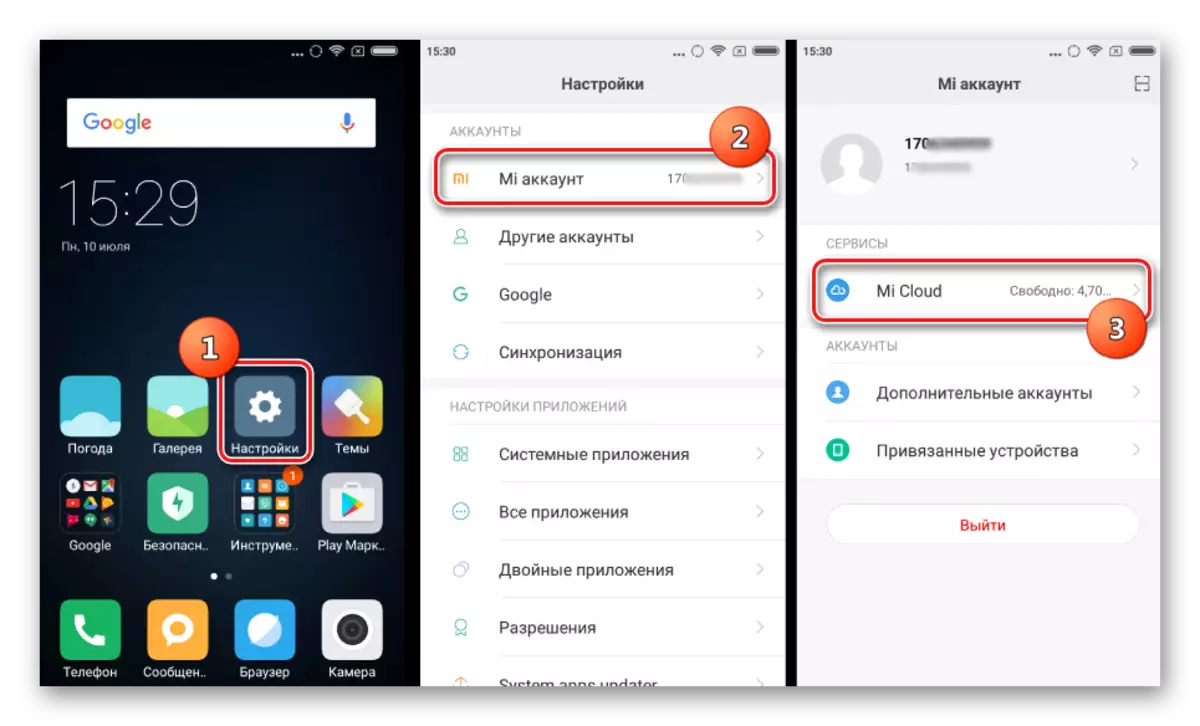
然后转到“设备的Bacup”部分,然后选择“创建备份”项。

重新安装,键入/类型正式miui
Xiaomi设备的常规更新不仅可以更新操作系统的安装版本,还允许在传输到设备内存的内存包部分中记录。在下面的示例中,不仅执行重新安装,而且还可以改变具有全局(全局)到开发(开发人员)的固件类型。
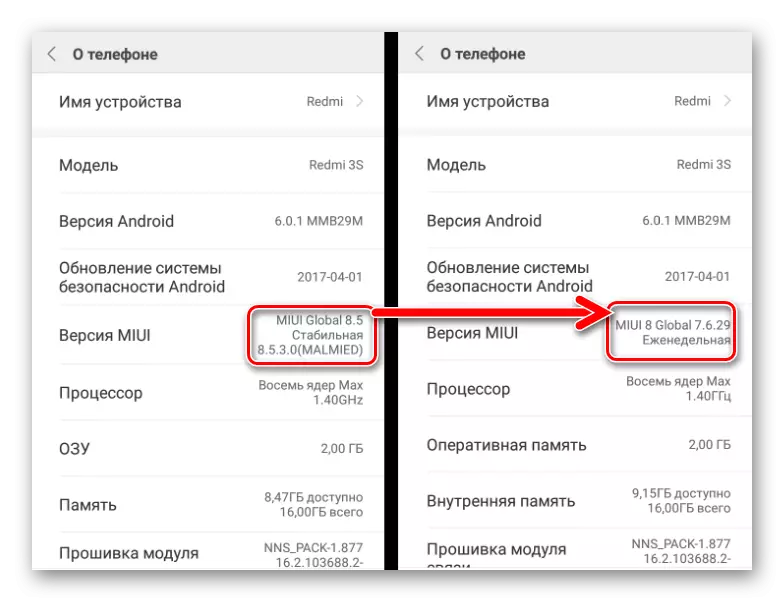
对于执行程序,我们遵循以下方式。
- 我们下载包装包的官方版MIUI不低于智能手机,并将包裹放在设备的内存中。
- 打开系统更新应用程序,然后单击屏幕右上角的三个点的图像。
- 在打开的菜单中,选择“选择固件文件”。然后,使用先前复制到内存的软件指定包的系统路径。消息文件,按屏幕底部的“确定”按钮。
- 验证版本的正确性以及软件(1)的文件的完整性将开始,然后是一个相当长的解密过程(2)。
- 从全局操作系统切换到开发人员时,它需要清洁包含用户数据的内存部分。关于这种需要完成过程解密过程的消息的外观是系统准备直接将文件转移到部分的确认。再次检查设备中的所有重要文件后,按下“清除和更新”按钮,然后按相同的按钮确认数据丢失的认识。
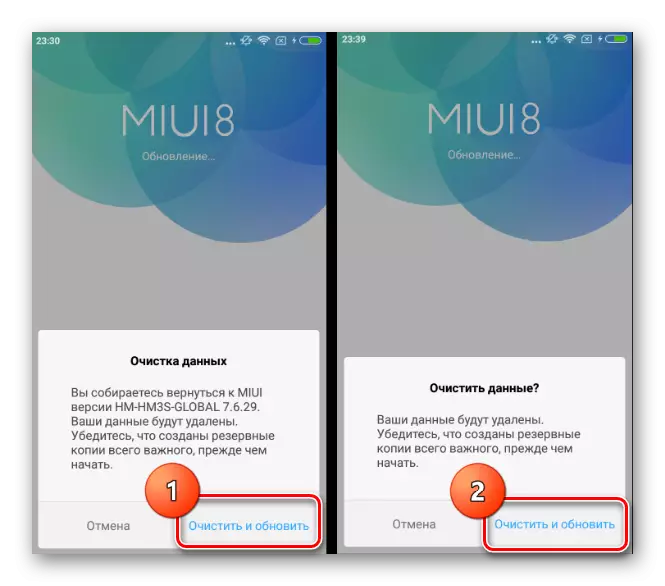
该设备将重新启动并重写MIUI。
- 该过程完全自动化,不应中断。安装所需的包和Redmi 3S的加载后,它将保留仅进行初始设置,必要时恢复数据并使用所需版本的MIUI。
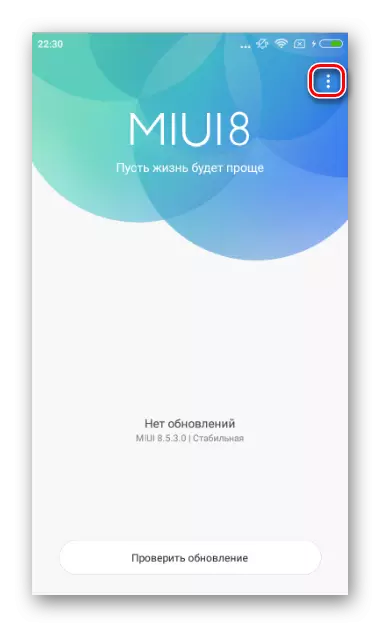
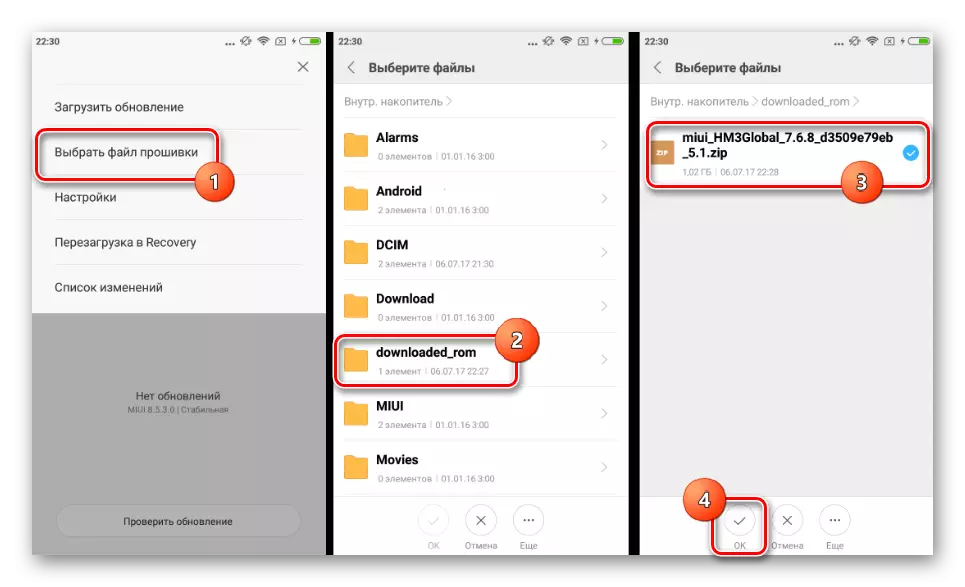
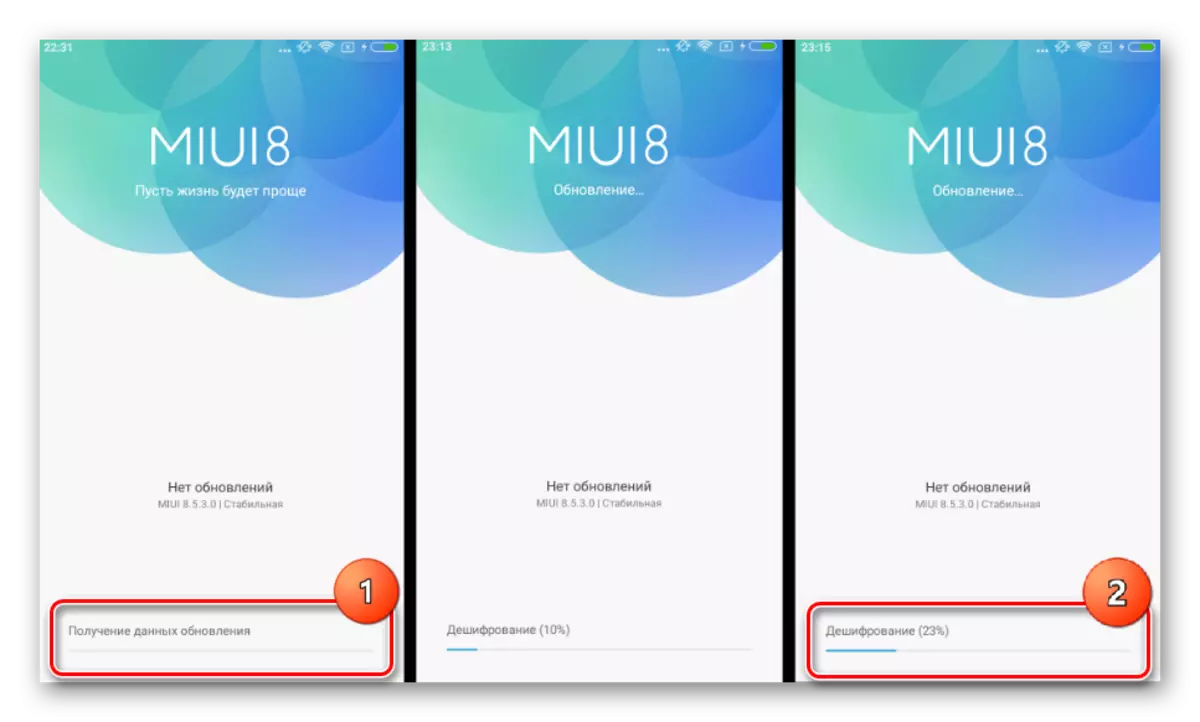
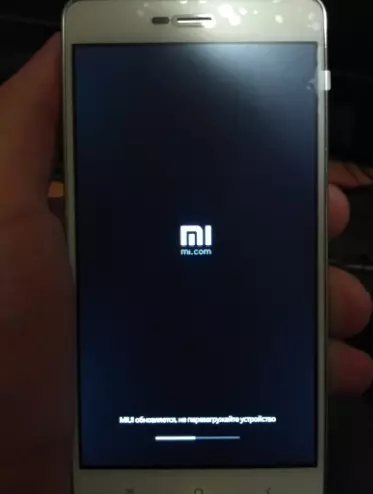
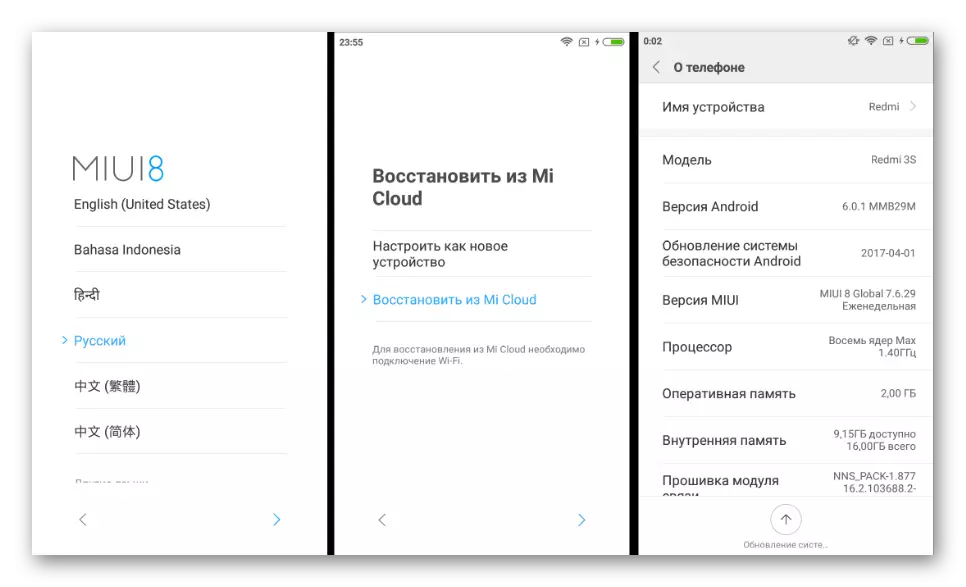
方法2:MI PC套件
Xiaomi提供了智能手机的用户,一般是一个很好的PC客户端,旨在执行相当广泛的任务 - MI PC套房。在程序的帮助下,包括更新和重新安装Redmi 3S的操作系统,并且此选项是官方方法,这意味着几乎总是有效和相对安全的。
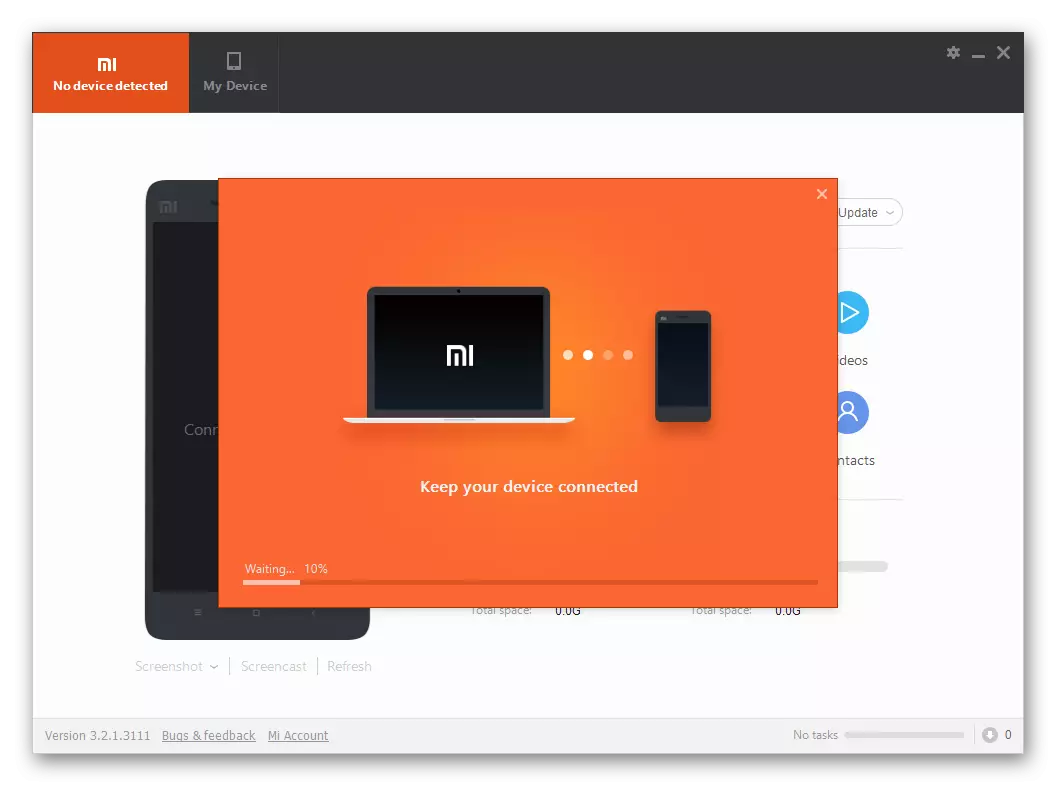
出于未知原因,只有中文客户端MI PC套件适用于模型。从官方网站加载的英语版本不起作用,无限地要求使用设备更新。

您可以通过参考下载已验证的MI PC套件安装包:
下载Xiaomi Redmi 3s的MI PC套件
- 下载,然后安装MI PC套件。运行安装程序,然后按按钮(1)。
- 期待安装结束。
- 安装后,程序将自动启动。
- 随后,可以使用桌面上的图标执行MI PC套件的启动。
- 下载应用程序后,我们将RedMI 3S转换为出厂恢复模式。要执行此操作,请关闭“卷+”键,然后按“POWER”按钮并在菜单出现之前按住两个键,以便按下“恢复”按钮。
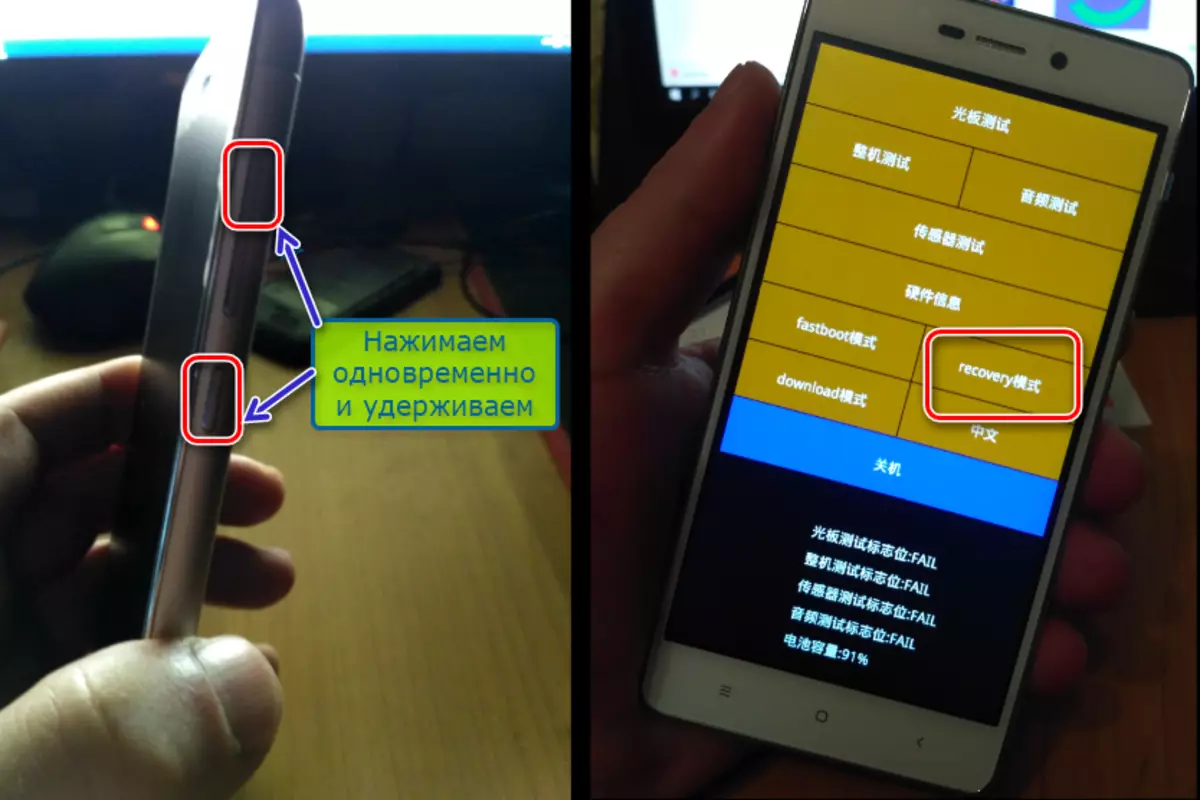
因此,设备将重新启动和以下内容:屏幕上显示以下内容:
- 将REDMI 3S连接到USB端口。如果我们使用连接奖,请不要在大约60秒内使其不足,智能手机将自动重新启动到MIUI。
- MI PC Suite将确定设备,以及安装在其中的系统版本。
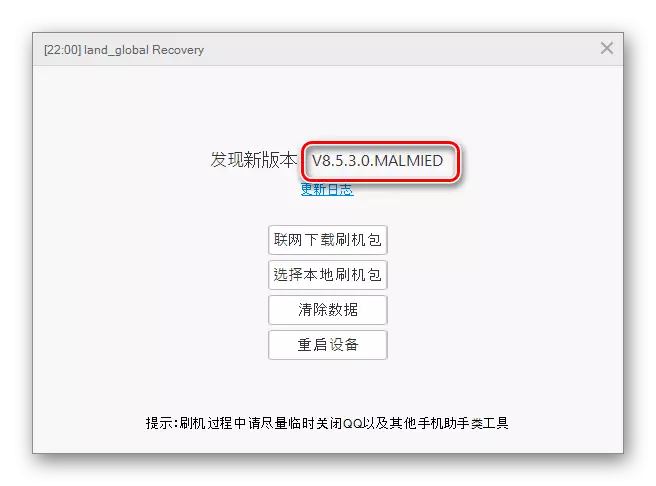
以下窗口中的按钮值:
- (1) - 从Xiaomi服务器下载更新;
- (2) - 在PC磁盘上选择软件文件;
- (3) - 删除智能手机部分中的用户数据(类似于复位到出厂设置过程);
- (4) - 重新启动手机。
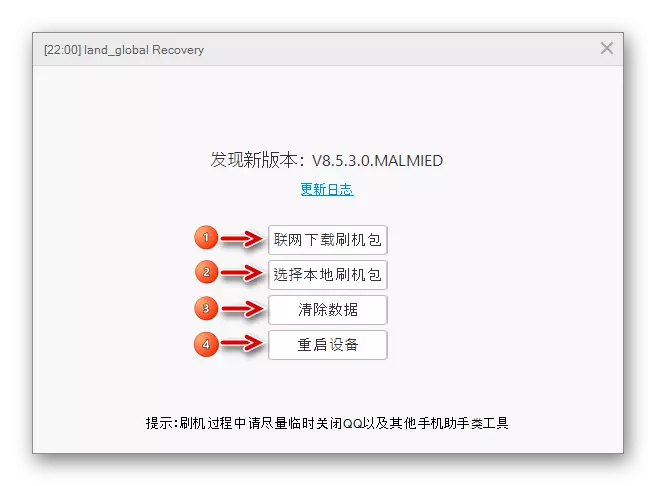
- 如果您需要完全重新安装操作系统,我们会进行数据清洁。从上面的屏幕截图从窗口中按下按钮(3)后,将出现请求。确认数据删除是按左侧的按钮:
- 在清洁过程中,任何信息都会显示在MI PC套件窗口中,过滤指示符在智能手机屏幕上运行。
- 按磁盘中的数据包选择按钮,并在资源管理器窗口中使用软件指定先前下载的文件的程序路径,然后单击“打开”按钮。
- 在上一步中查看文件下载到程序的文件。 MI PC套件不允许安装不适当的版本,并将稳定MIUI的类型更改为开发。
- 可以通过在检查后打开的窗口中按下按钮(1)来给出安装过程的开始步骤。
- 在实用程序的操作期间,MI PC套件中的进度条不会填充,虽然执行程序。您可以在此过程中接受,查看Redmi 3S屏幕。
- 安装过程很长,初始负载也是如初始负载,这将在完成MIUI安装后自动开始。耐心应该被修补,绝不会中断它。
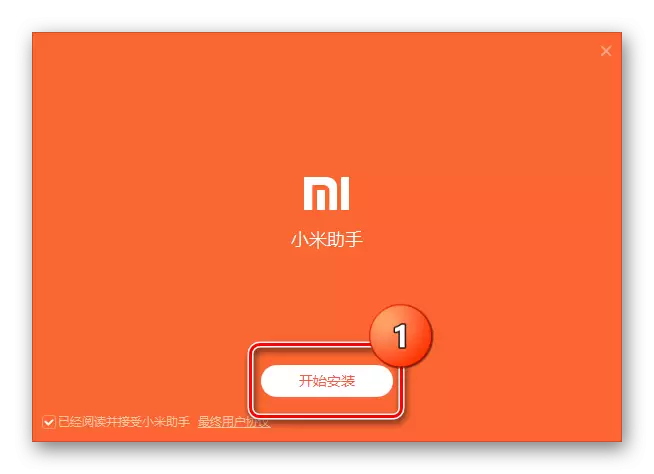

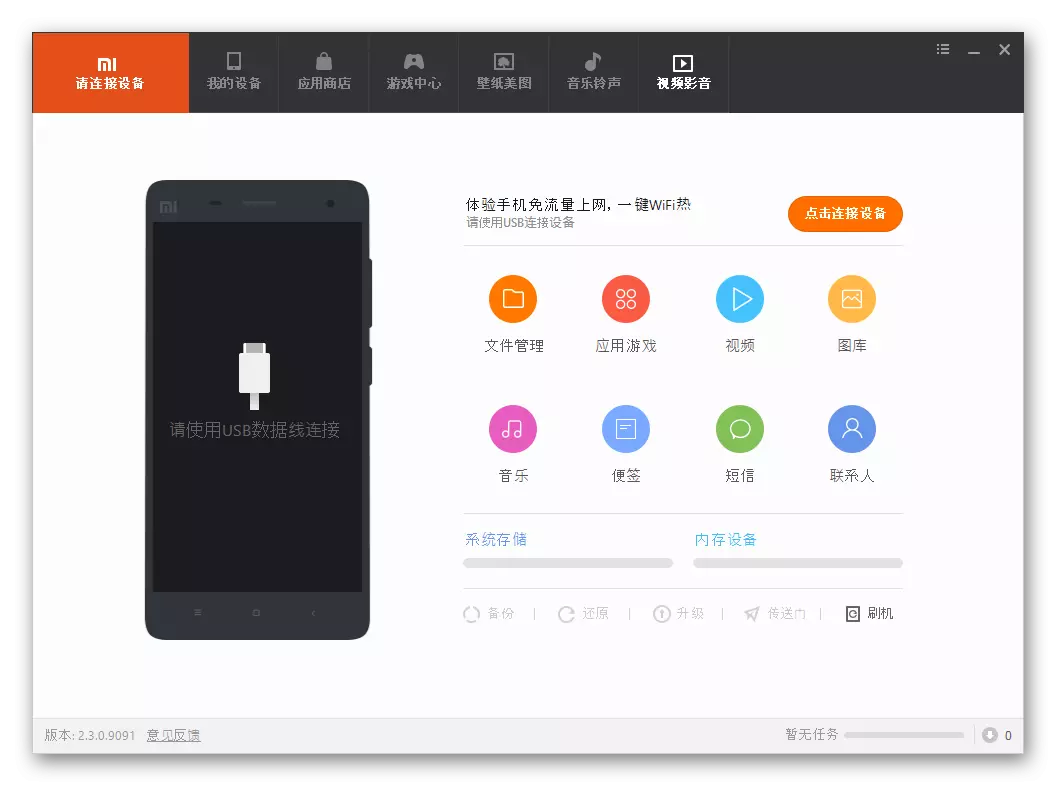


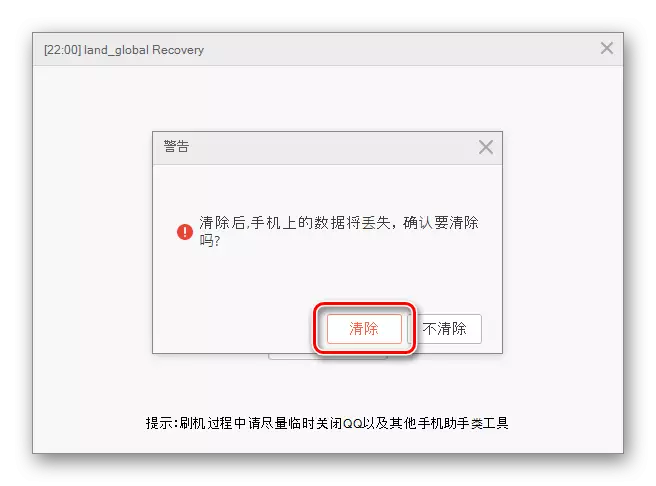
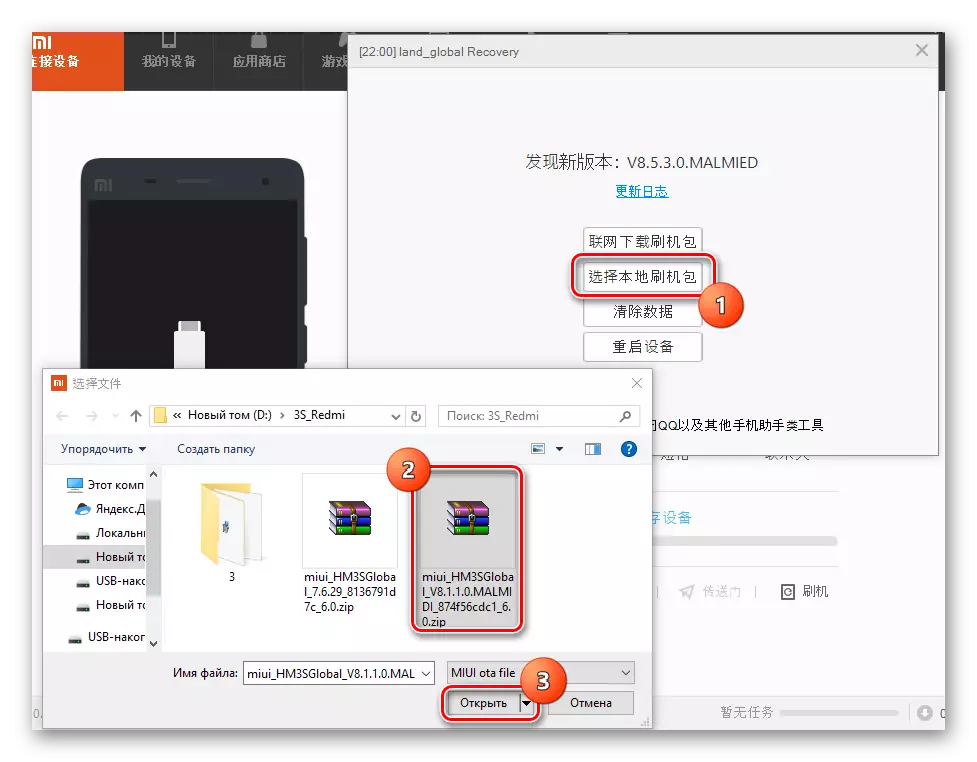
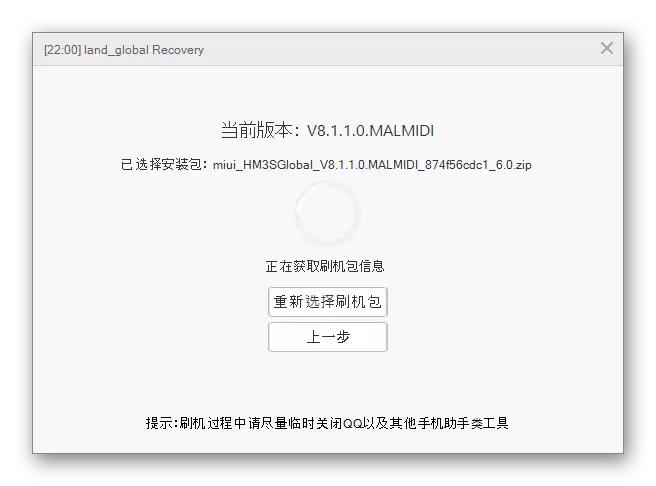
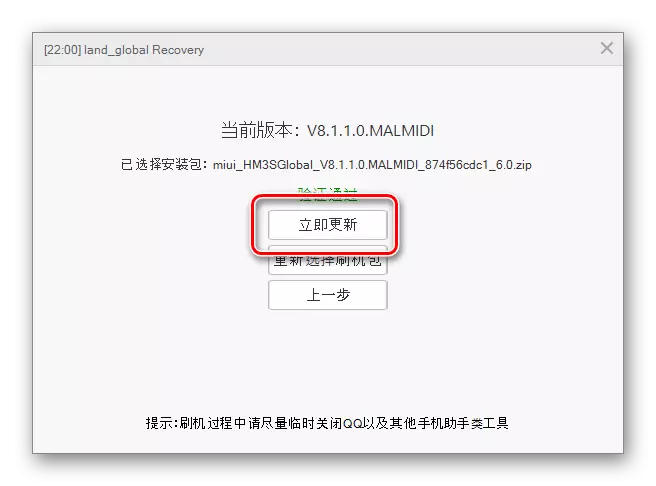
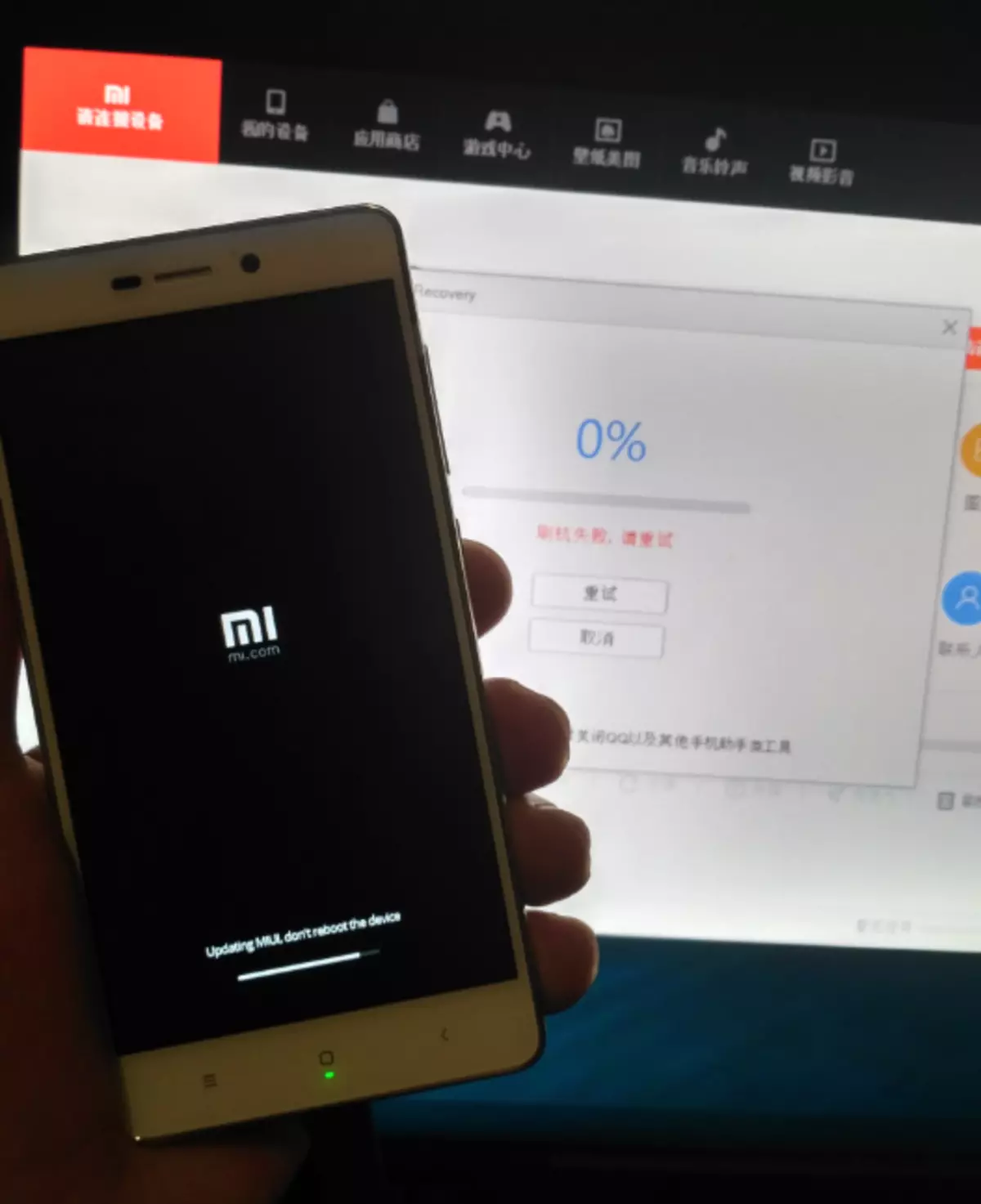
方法3:miflash
固件Xiaomi Redmi 3S的最基本的方法之一是使用一个精彩的工具 - 小米Miflash品牌实用程序。此解决方案允许您建立系统的官方版本,最重要的是 - 只需几个简单的步骤即可在程序计划中拒绝在程序计划中恢复设备。

详细说明使用MIFLASH到小MIFI设备的操作系统安装的安装过程在下面的参考资料中考虑,在本文的框架内,我们将仅在考虑模型的一个特征上。通常,我们从课程中执行指令的步骤,并在加载包类型类型时选择具有官方MIUI的设备。
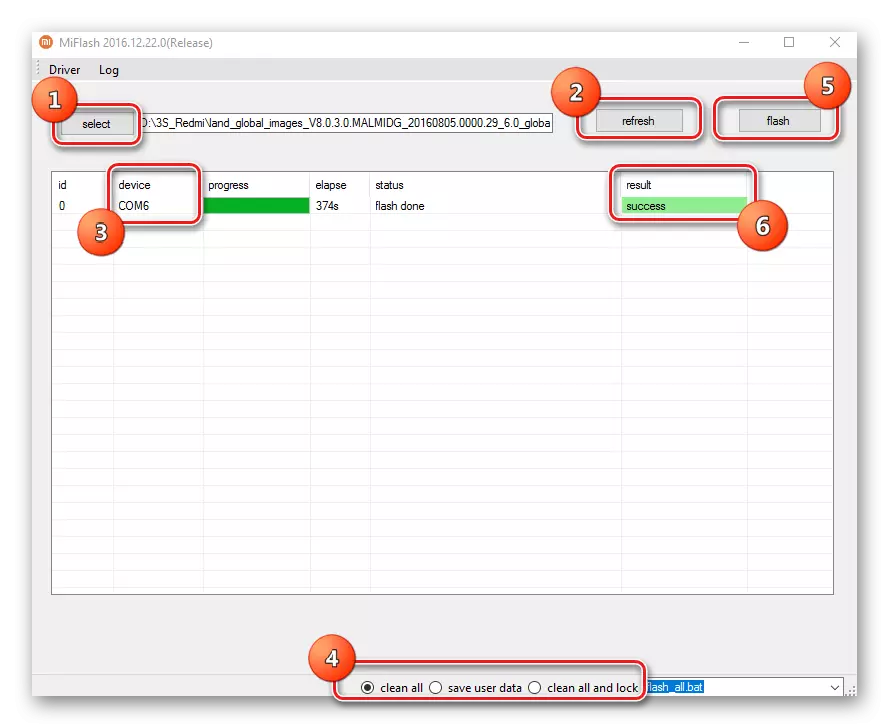
阅读更多:如何通过miflash闪光Xiaomi智能手机
现在有可能的细微差别。为了实现标准操作系统安装过程,您必须在EDL模式下连接设备(紧急下载)。在所需模式下,设备在“设备管理器”中定义为“Qualcomm HS-USB QDLoader9008”,
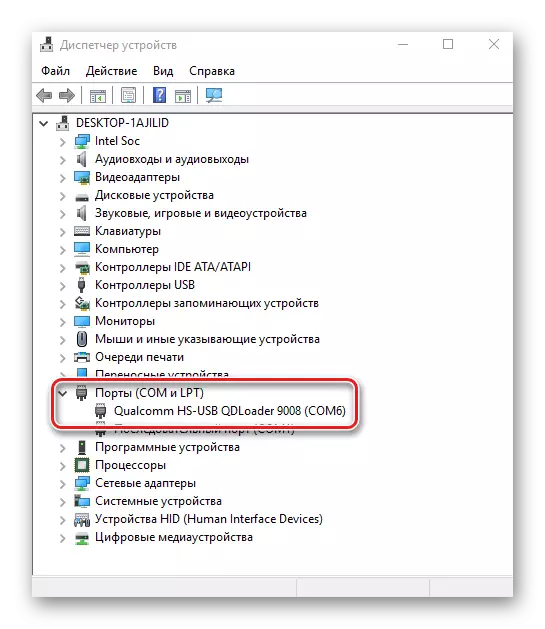
在miflash作为“com xx”,在哪里XX. - 设备端口号
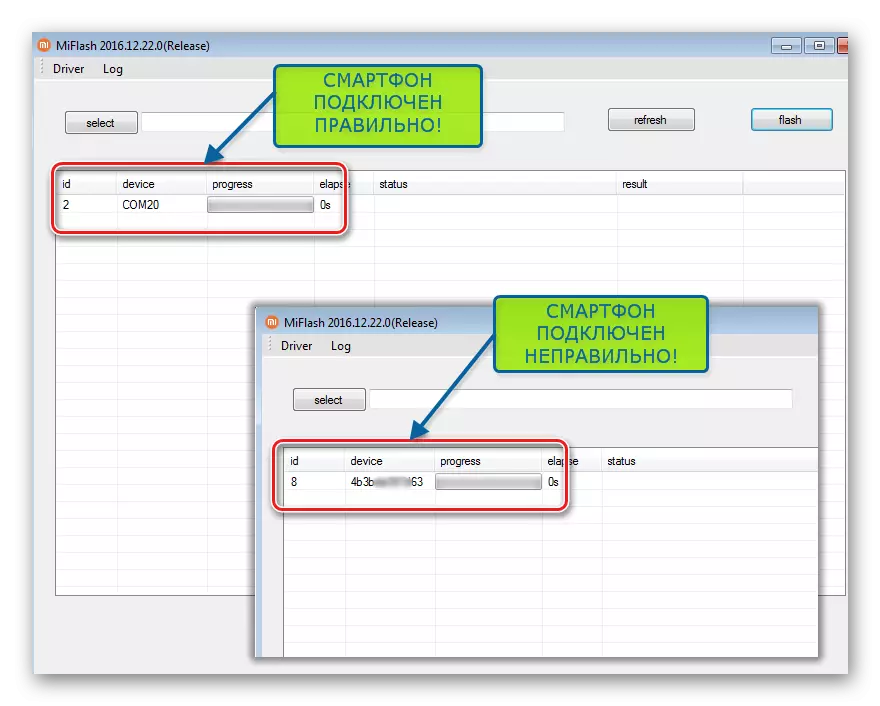
Redmi 3S模型,特别是在“氧化”的情况下,可以提供其主人的一些问题。我们尝试将智能手机转换为所需的状态。
方法1:标准
- 在“禁用”上,您将钳位“音量+”,然后将“POWER”按钮出现在下一个屏幕上:
- 在打开的菜单中,单击“下载”。
- 电话屏幕应该在EDL模式下出去 - 设备。
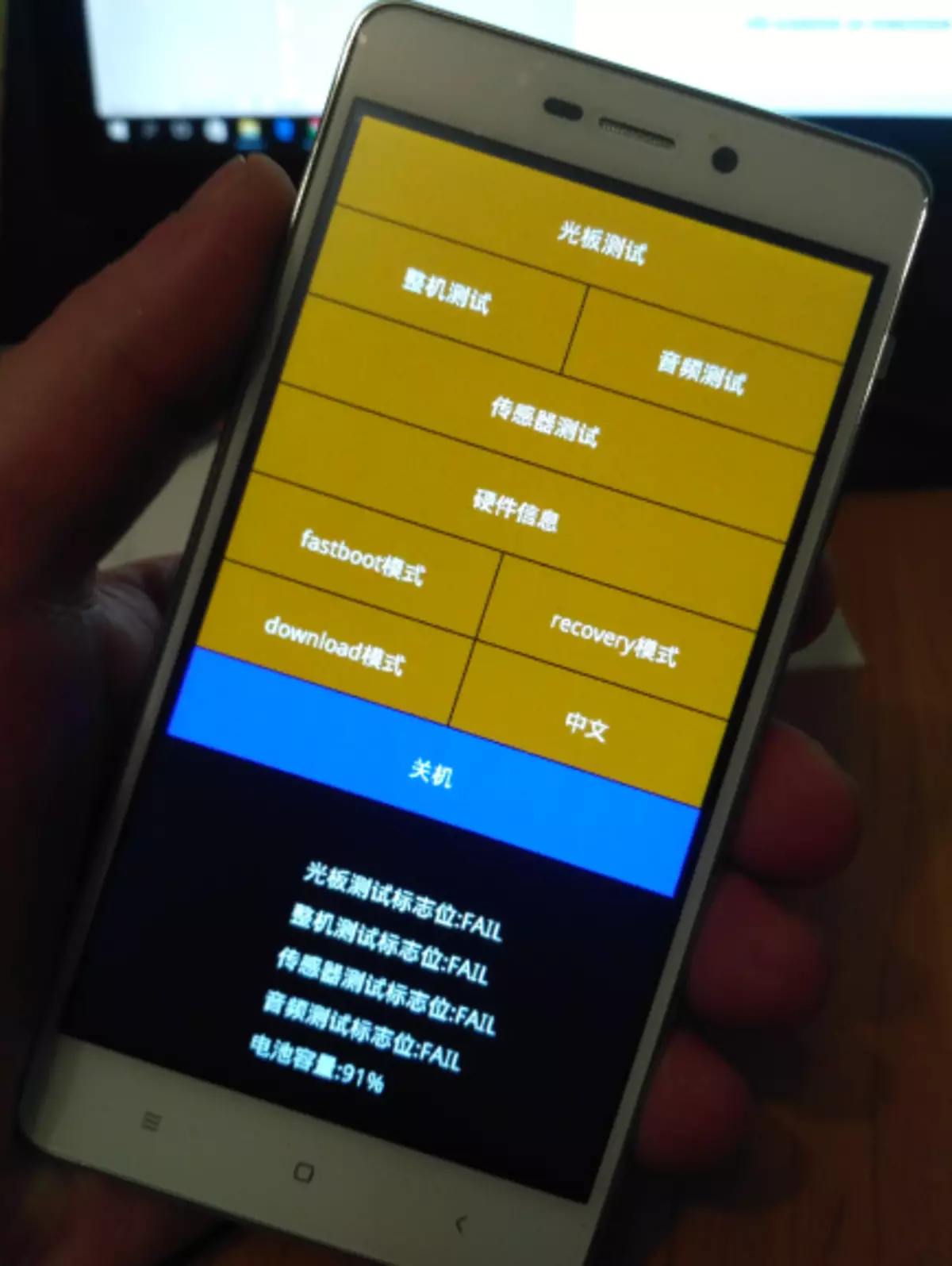
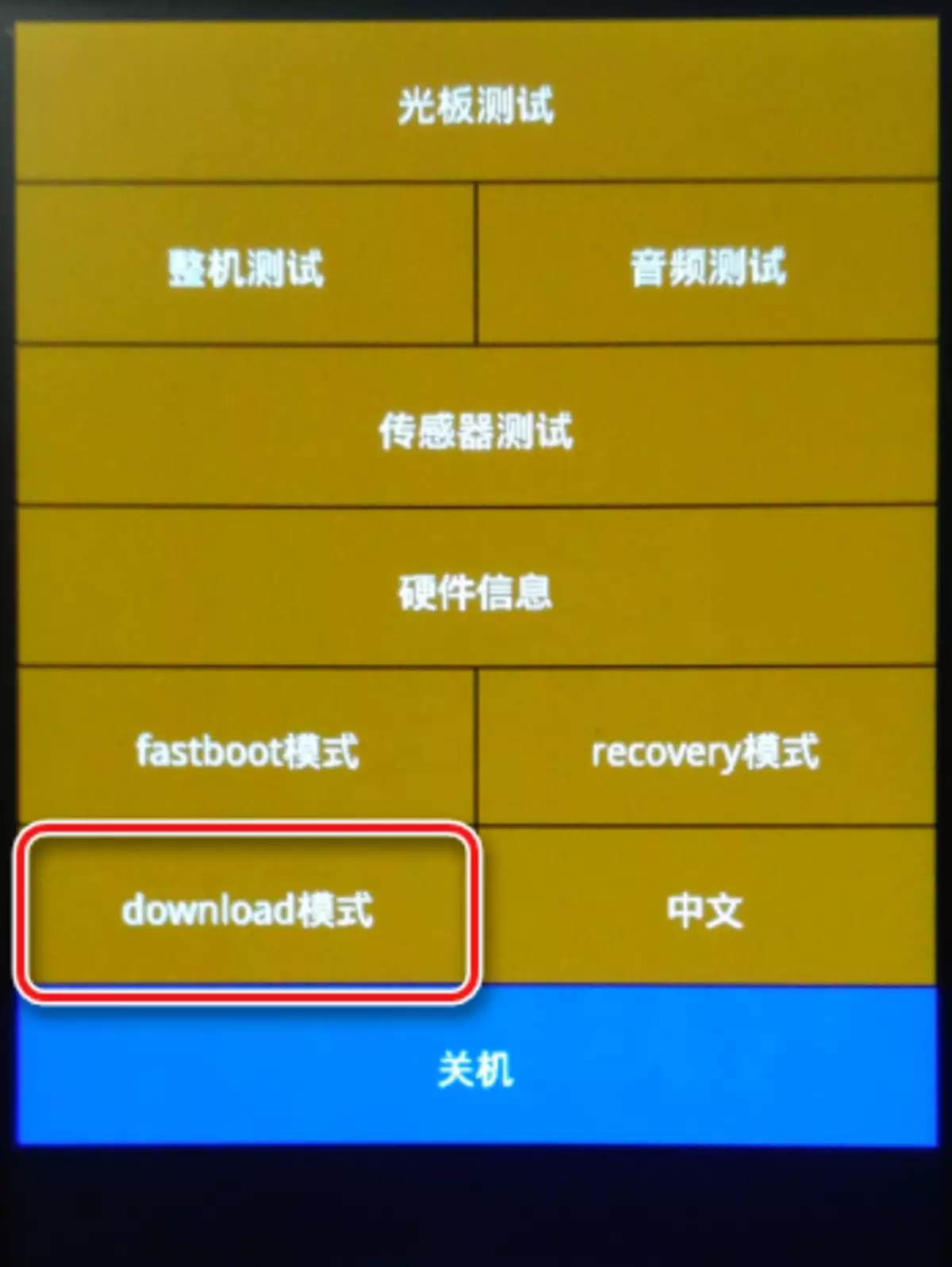
方法2:Fastboot
如果标准方法的不可用,由于存在已安装的自定义恢复或出于其他原因,您可以使用FastBoot命令将RedMI 3S转换为紧急模式。
- 我们使用adb和fastboot加载和解压缩包,例如这里。
- 我们将智能手机转换为“FastBoot”模式。为此,您需要同时按住禁用键上的卷和“包含”键,以在屏幕上修复Android的野兔图像之前保留它们,在该屏幕上,“Fastboot”将是铭文。
- 将设备连接到USB端口,然后启动命令窗口。为此,请单击并持有键盘上的“Shift”,单击目录中的空闲区域的右键单击。在删除的操作列表中,有一个“打开命令窗口”。用鼠标左键单击它。
- 在命令行上,我们写下列:
Fastboot OEM EDL。
然后按“输入”键。
- 结果,手机将停止提交生命的迹象(屏幕将出去,它不会响应短按键),但该设备处于“下载”并准备使用Miflash工作。
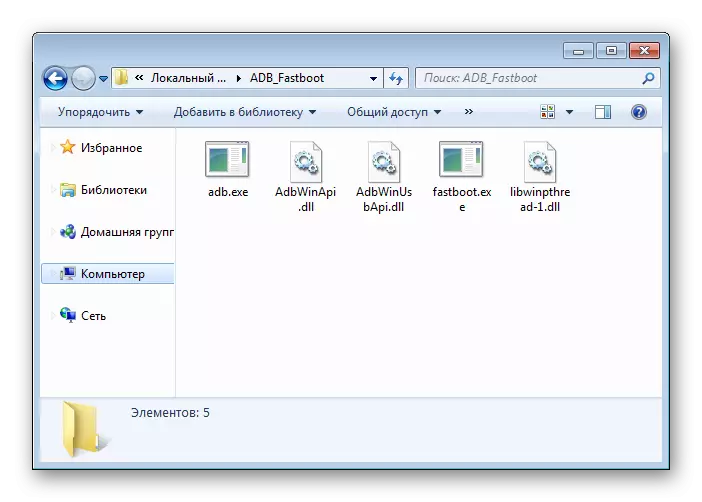

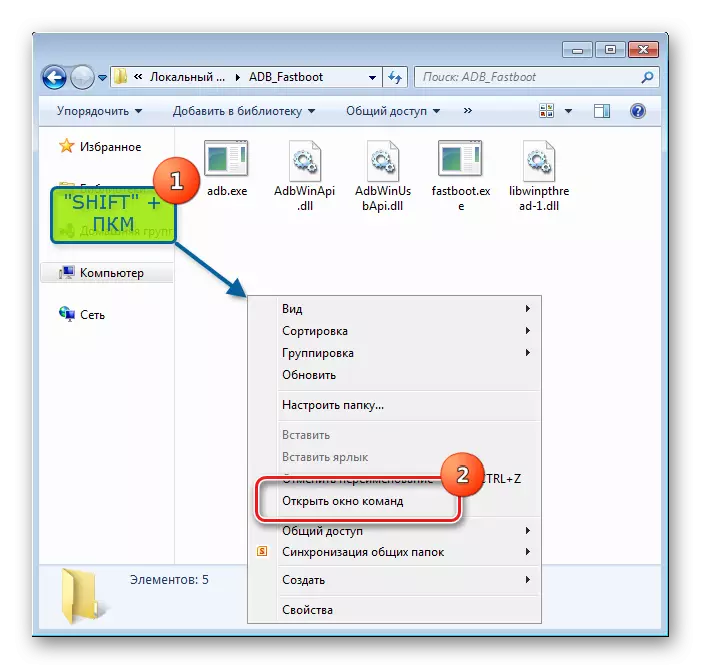
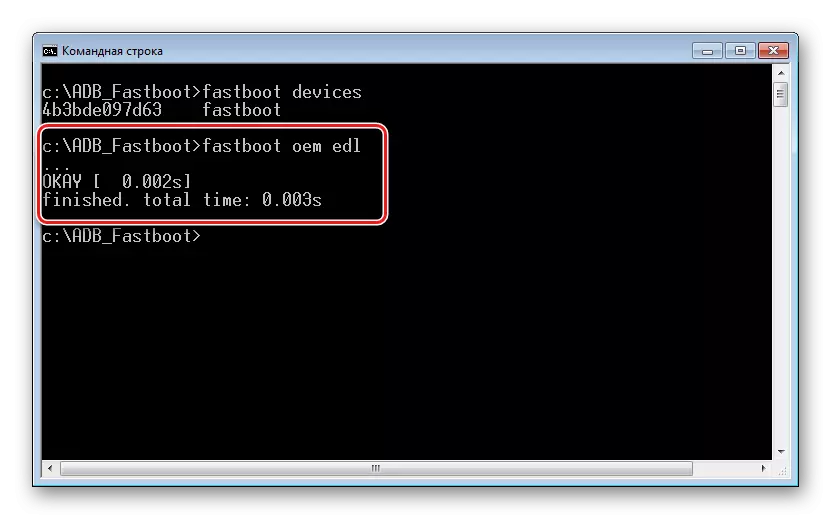
方法3:具有封闭触点的电缆
如果通过以前的方法切换到EDL模式,则无法诉诸下一个方法,暗示用于将设备连接到PC的USB电缆的一些临时“修改”。
该方法需要准确性和殷勤!在操作时用户错误的情况下,它可能会导致智能手机和/或USB端口的硬件损坏!
该方法的方法学需要使用D +接触在插头外壳上封闭D +接触的电缆将REDMI 3S简单地连接到USB端口。
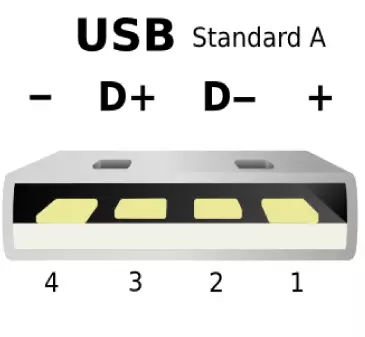
- 我们做一个临时跳投。您可以采取一根电线,但更优选的是使用铝箔。

以循环的形式弯曲未来的跳线。
- 我们穿着跳线在电缆插头上,使第二侧接触到左侧,如果您查看底部塑料基板的位置,请在外壳上关闭:
- 将Micro-USB插头连接到设备关闭。然后整齐地将电缆与跳线连接到计算机的USB端口。
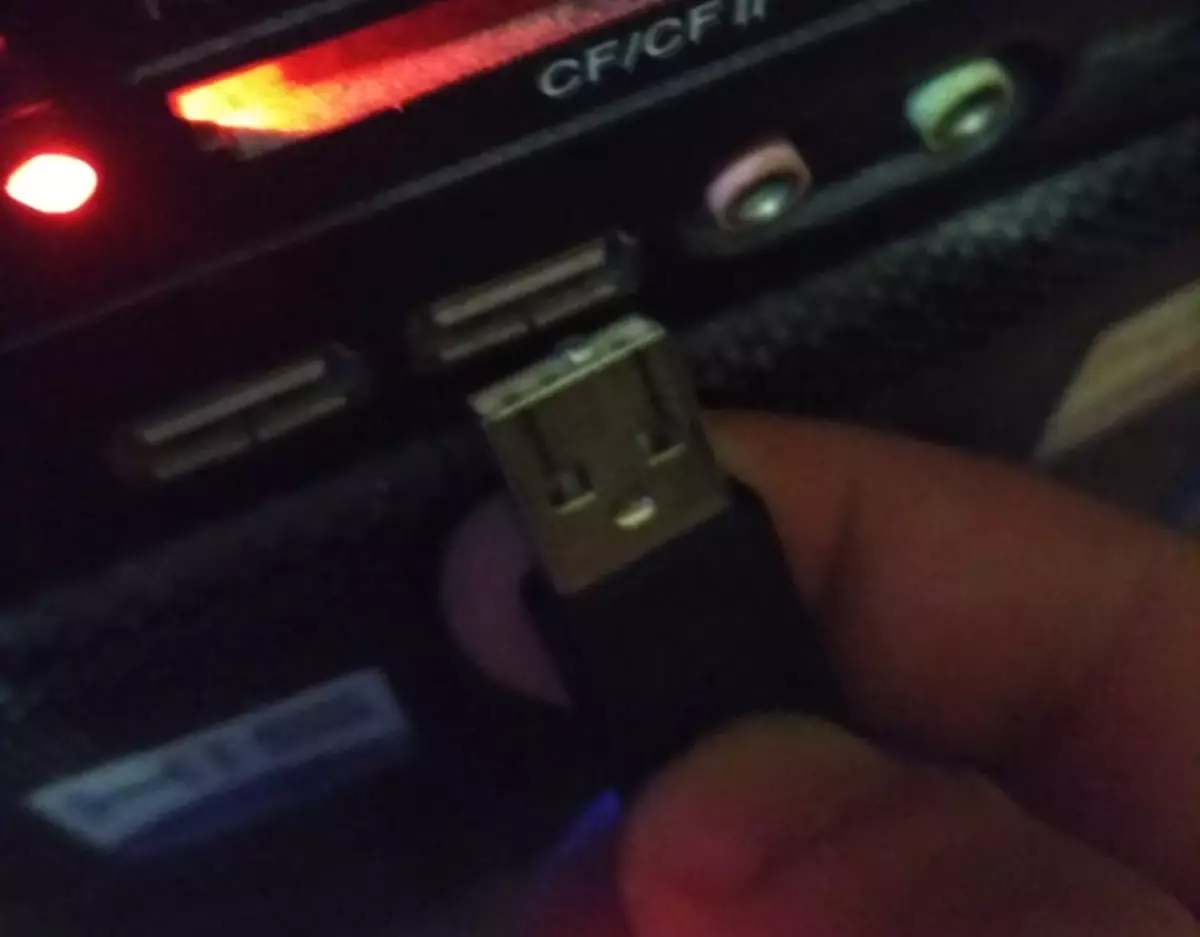
此外。如果设备挂在“MI”屏幕保护程序或在启动过程中,则不能通过长按“电源”按钮关闭,然后在将电缆与PC,夹具上连接并保持包含键之前智能手机。由于将修改的电缆连接到USB端口,在设备屏幕熄灭后,一旦将修改电缆连接到USB端口,就会发布“电源”按钮。
- 我们正在等待5-10秒,从PC的USB端口用跳线取出电缆,我们拆下跳线并将电缆插入到该地点。
- 智能手机被翻译成下载模式。


此外。从“FastBoot”退出,“EDL”,“恢复”模式使用长(约10秒)按下电源键进行。如果它不起作用,则同时爬上三个设备硬件键:“卷+”,“音量”,“启用”并在重新启动手机之前按住它们。
方法4:QFIL
闪现Xiaomi Redmi 3s的另一个机会,以及恢复“Okimpinged”设备提供了高通闪光图像加载器实用程序(QFIL)。此工具是由正在考虑的模型的硬件平台的创建者开发的QPST软件包的一部分。

该方法涉及使用Fastboot固件进行MiFlash,并且还需要通过上述方法之一将设备传送到EDL模式。您可以通过引用下载该程序:
下载QFil for Xiaomi Redmi 3s固件
- 我们从Xiaomi官方网站下载FastBoot固件,并将收到的包装包装到单独的文件夹。使用QFIL时,将需要“图像”目录的内容。
- 按照安装程序的说明安装QPST包。
- 完成软件包安装后
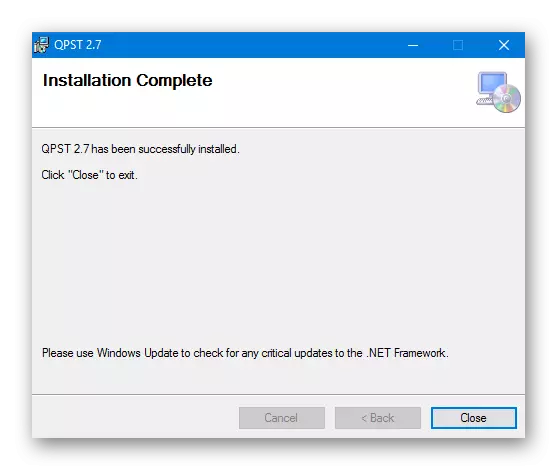
我们在途中打开文件夹:c:\ program files(x86)\ qualcomm \ qpst \ bin \
然后双击该文件qfil.exe。.
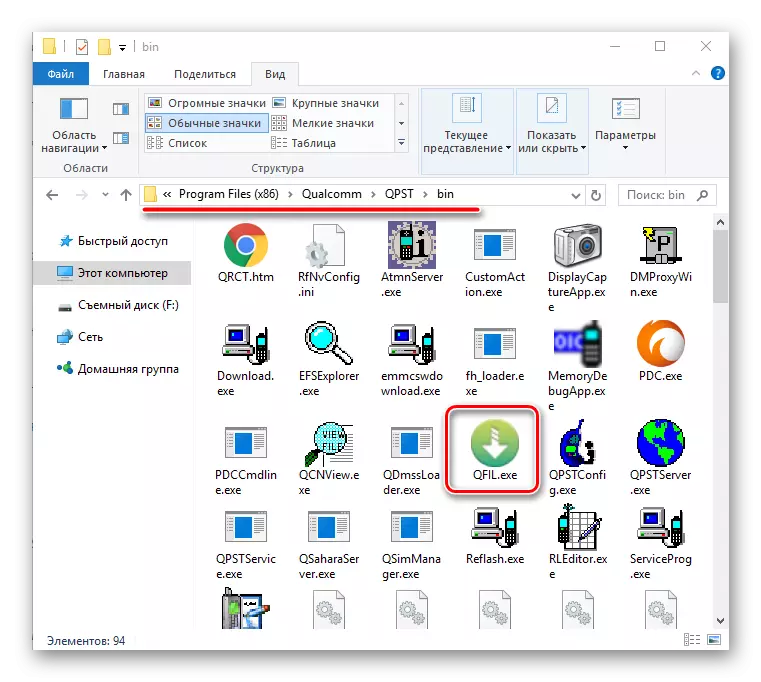
或者我们在Windows(QPST部分)的“开始”菜单中找到了QFIL应用程序并运行它。
- 选择类型交换机设置为“平面构建”。
- 在“ProgrammerPath”字段中,您需要添加一个特殊文件。prog_emmc_firehose_8937_ddr.mbn。。单击“浏览”,然后在资源管理器窗口中选择该文件,然后单击“打开”按钮。
- 在上一个操作后,单击“LoadXML”,
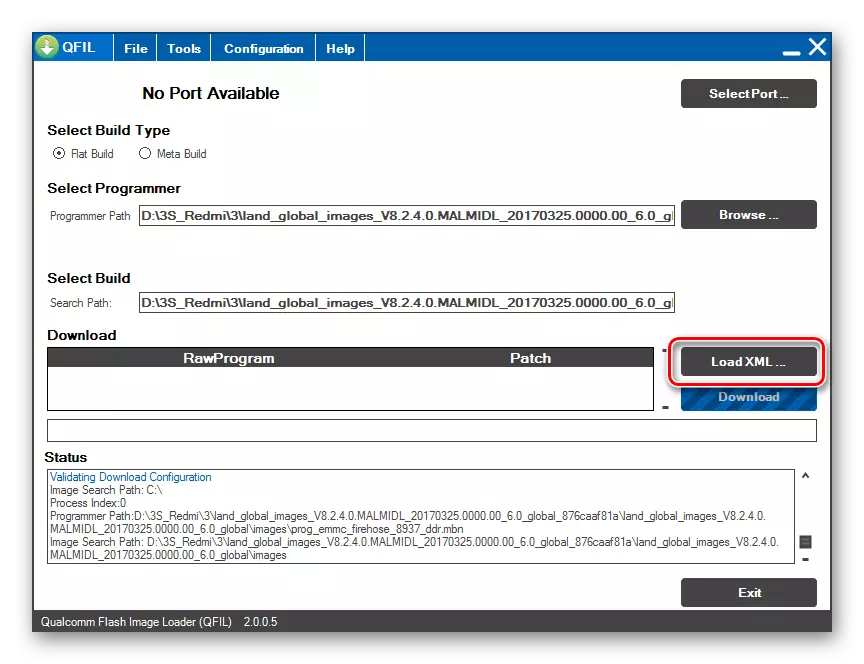
什么将交替添加文件:
- RawProgram0.xml。
- patch0.xml。
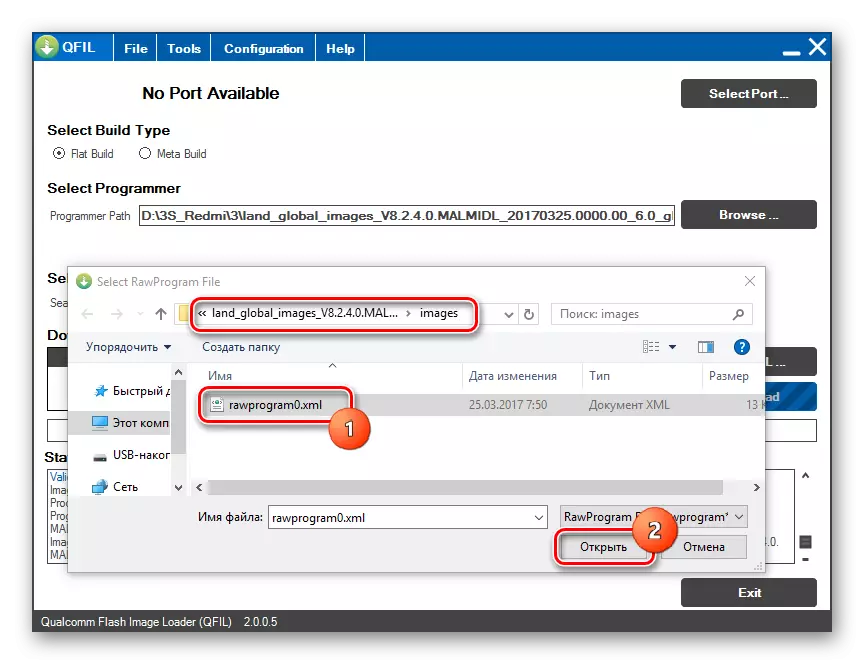
- 我们将Redmi 3s连接到PC上预翻译成EDL模式。确认设备程序的正确定义是窗口上部的“Qualcomm HS-USB QDLoader9008”,以及单声道蓝色上的“下载”按钮。
- 我们相信所有字段都填充了上面的屏幕截图,并通过按“下载”开始将文件传输到设备的内存部分。
- 智能手机内存中的记录文件的进度伴随着“状态”字段中各种铭文的外观。
- QFIL进行的操作占据约10分钟,并通过消息“下载成功”,“状态”字段中的消息“完成下载”完成。
- 关闭程序,从USB端口关闭手机,然后运行长按(约10秒)“打开”键。
- 最初,设备将启动到恢复模式。只需在自动重启前等待30-60秒(“MI”徽标的外观),之后安装的系统组件会有很长的初始化。
- 完成软件的安装可以被视为MIUI问候屏幕的外观。
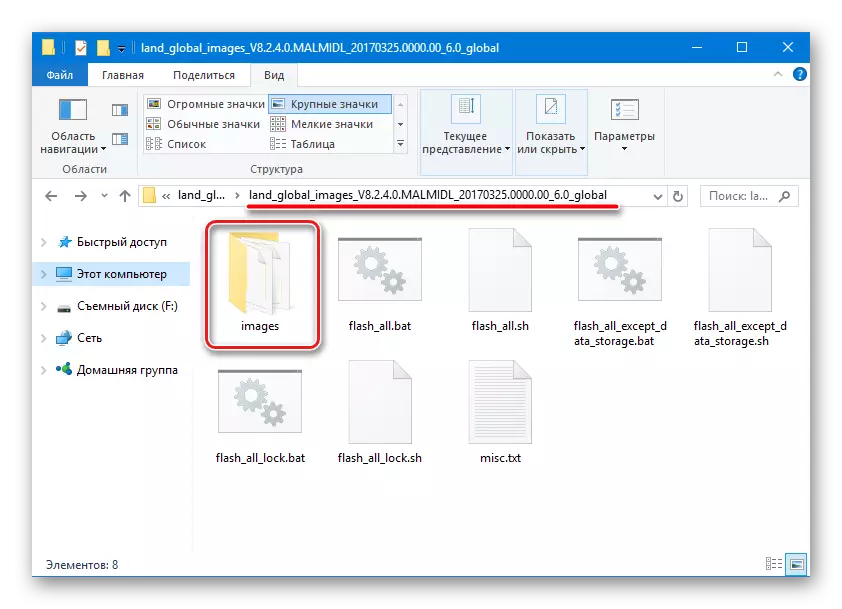
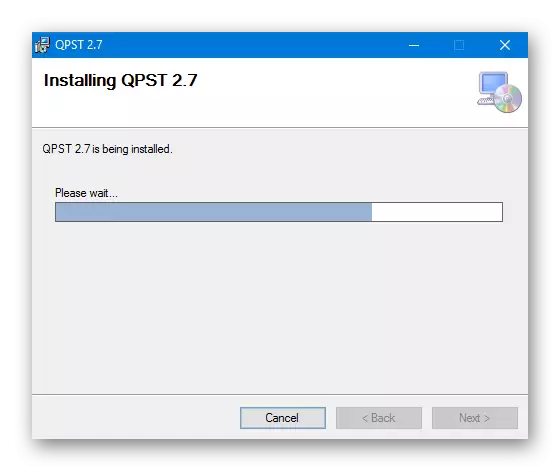
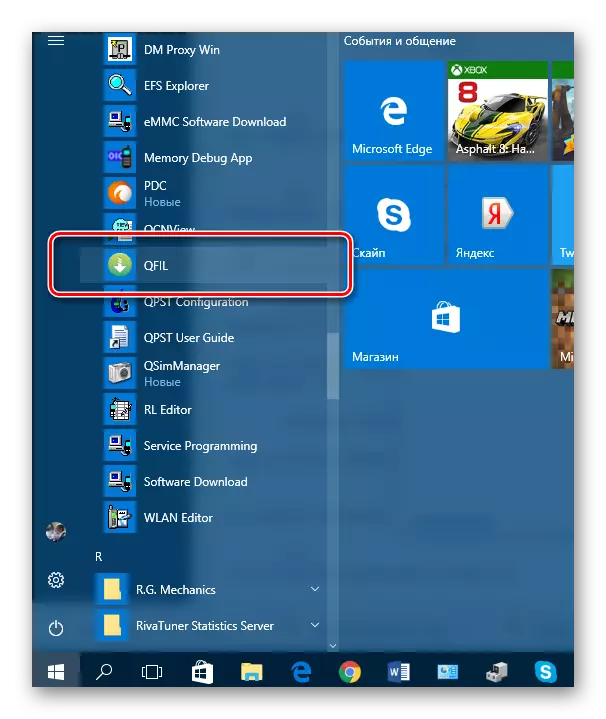
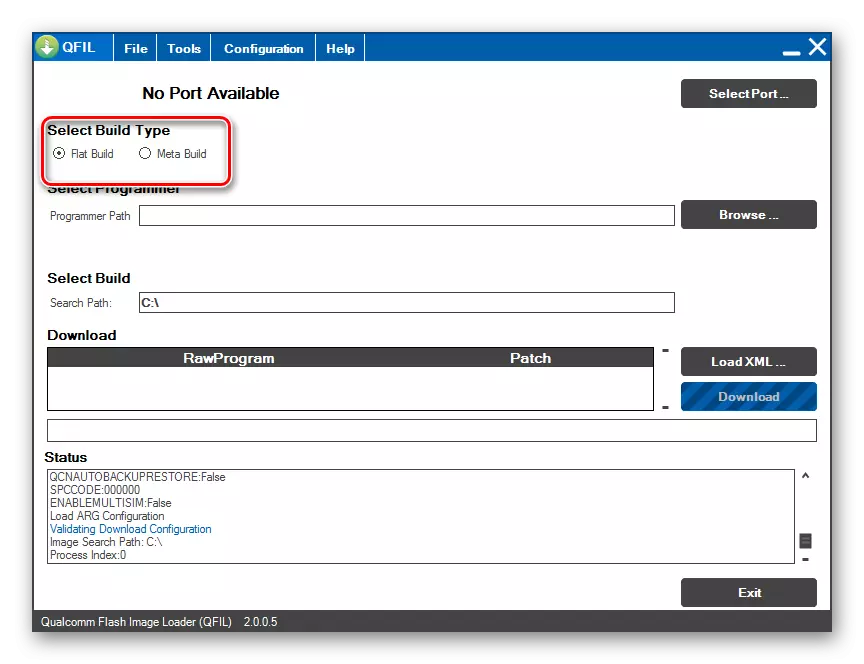
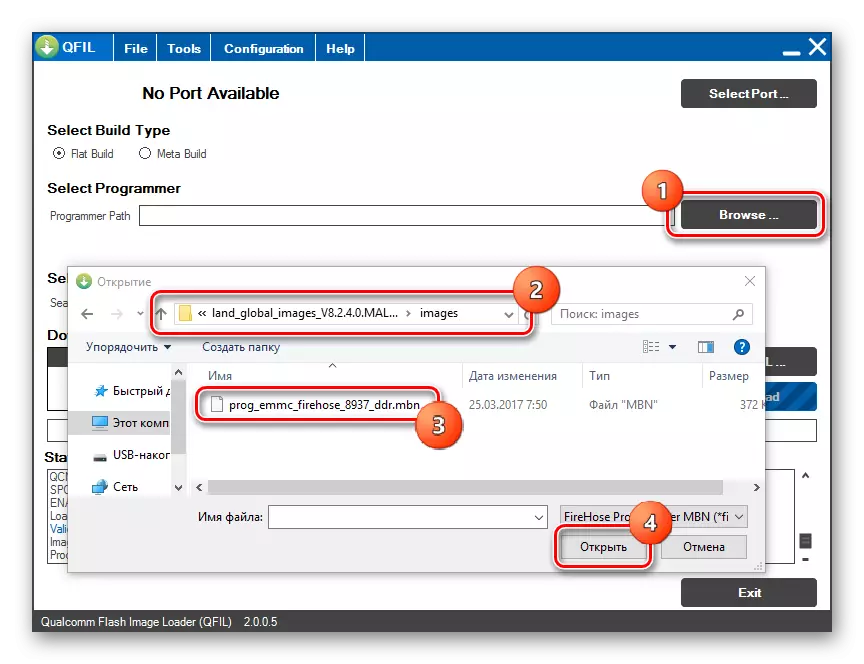
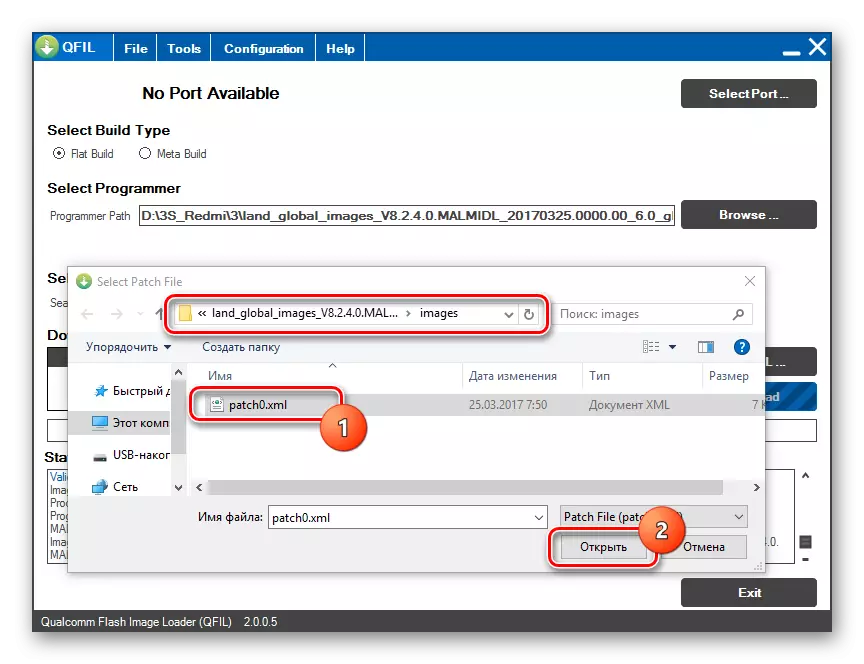
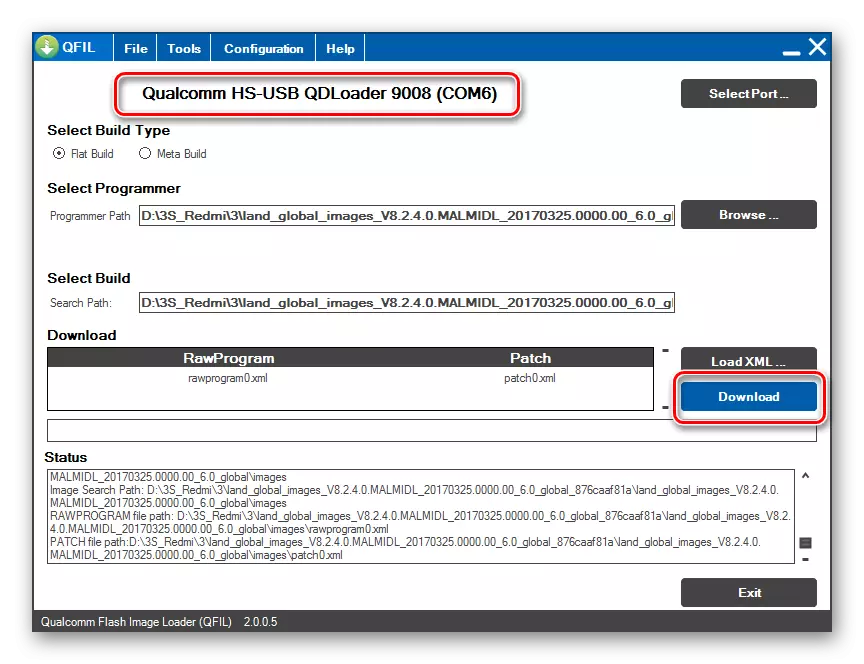
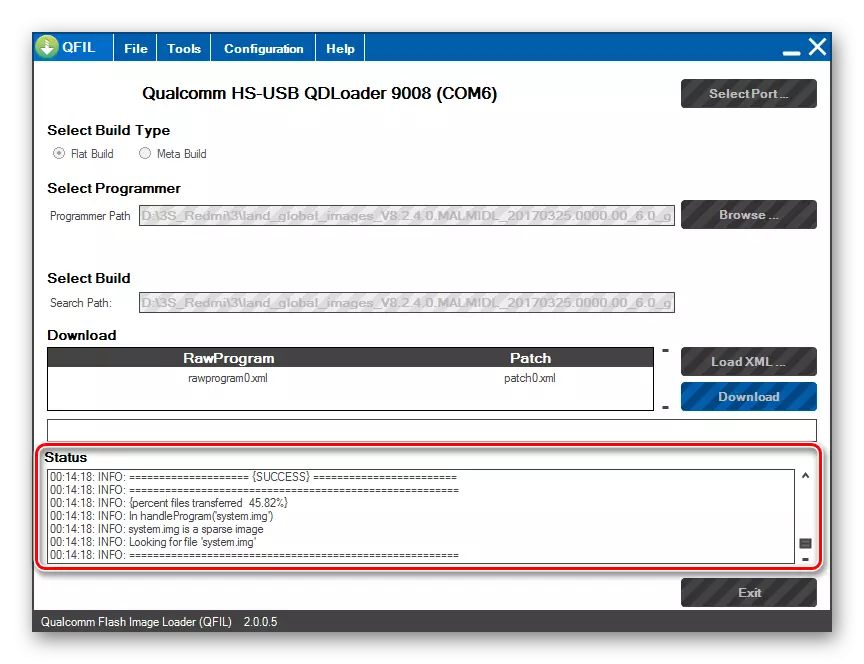
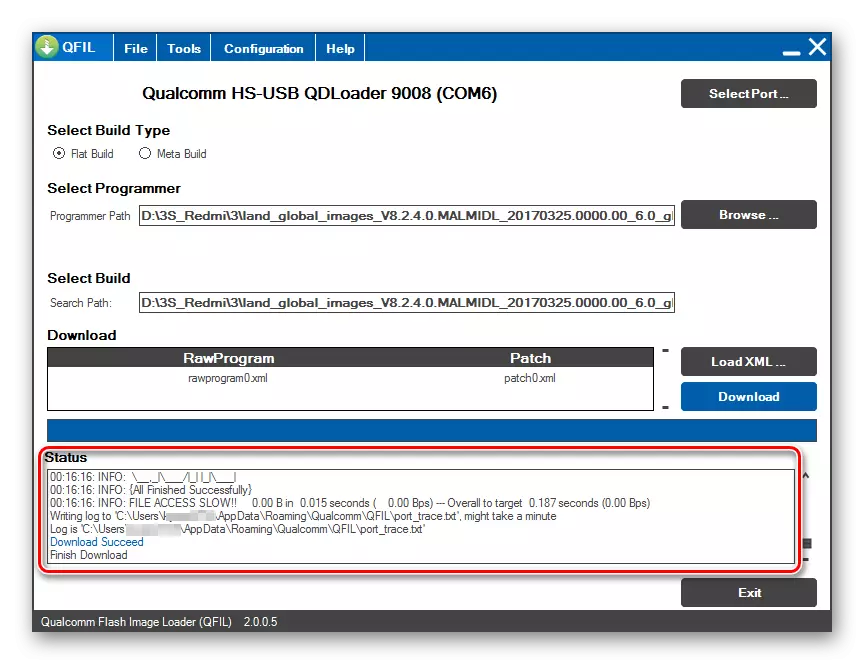
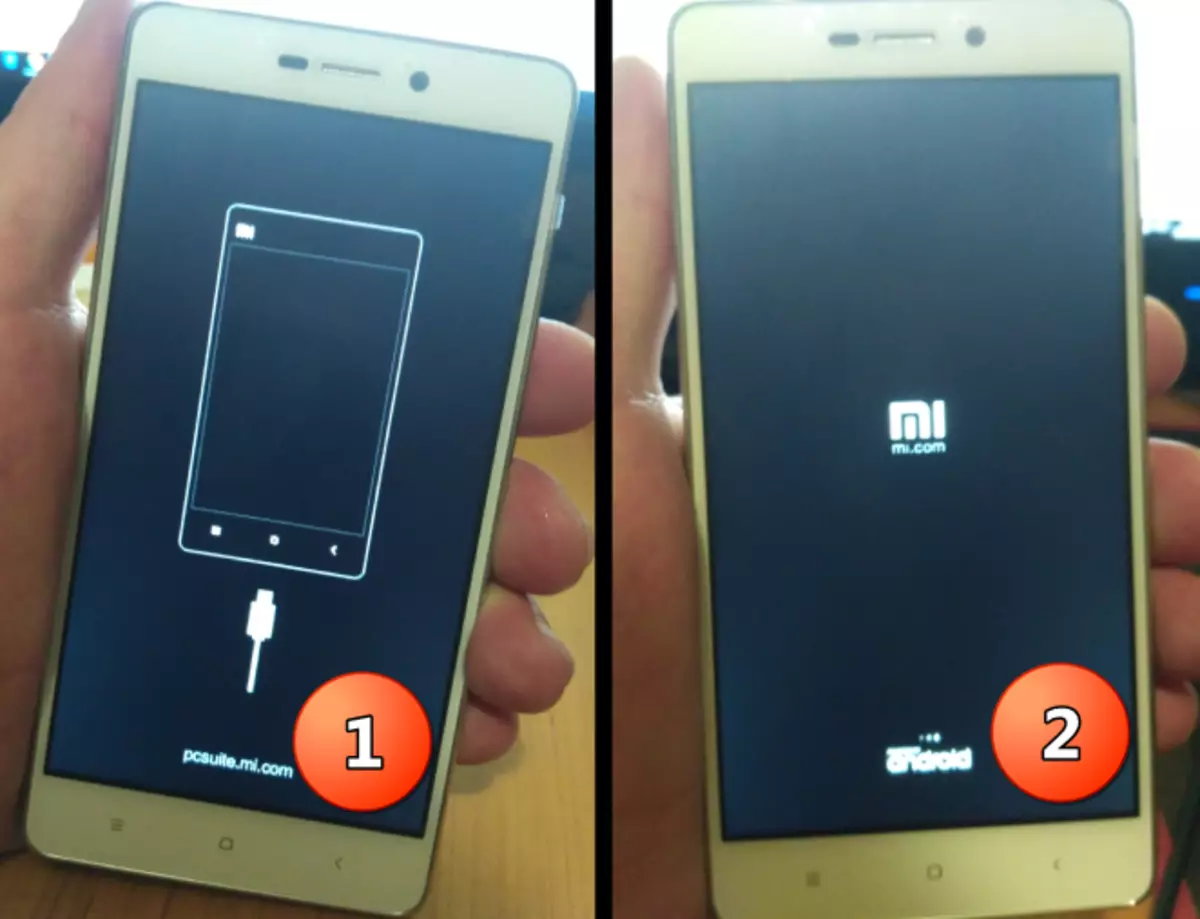
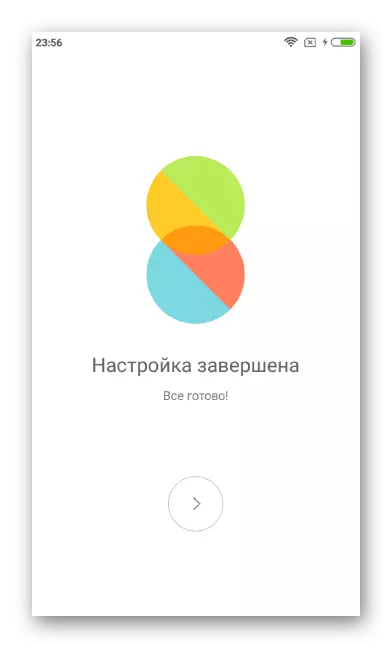
方法5:Fastboot
要在REDMI 3S中安装OS通过FastBoot,未安装Windows实用程序,因此当从上述方法应用程序的应用程序发生问题时,该方法似乎是更可取的。此外,如果设备能够仅在FastBoot模式下启动,则FastBoot可能是唯一有效的恢复方法。
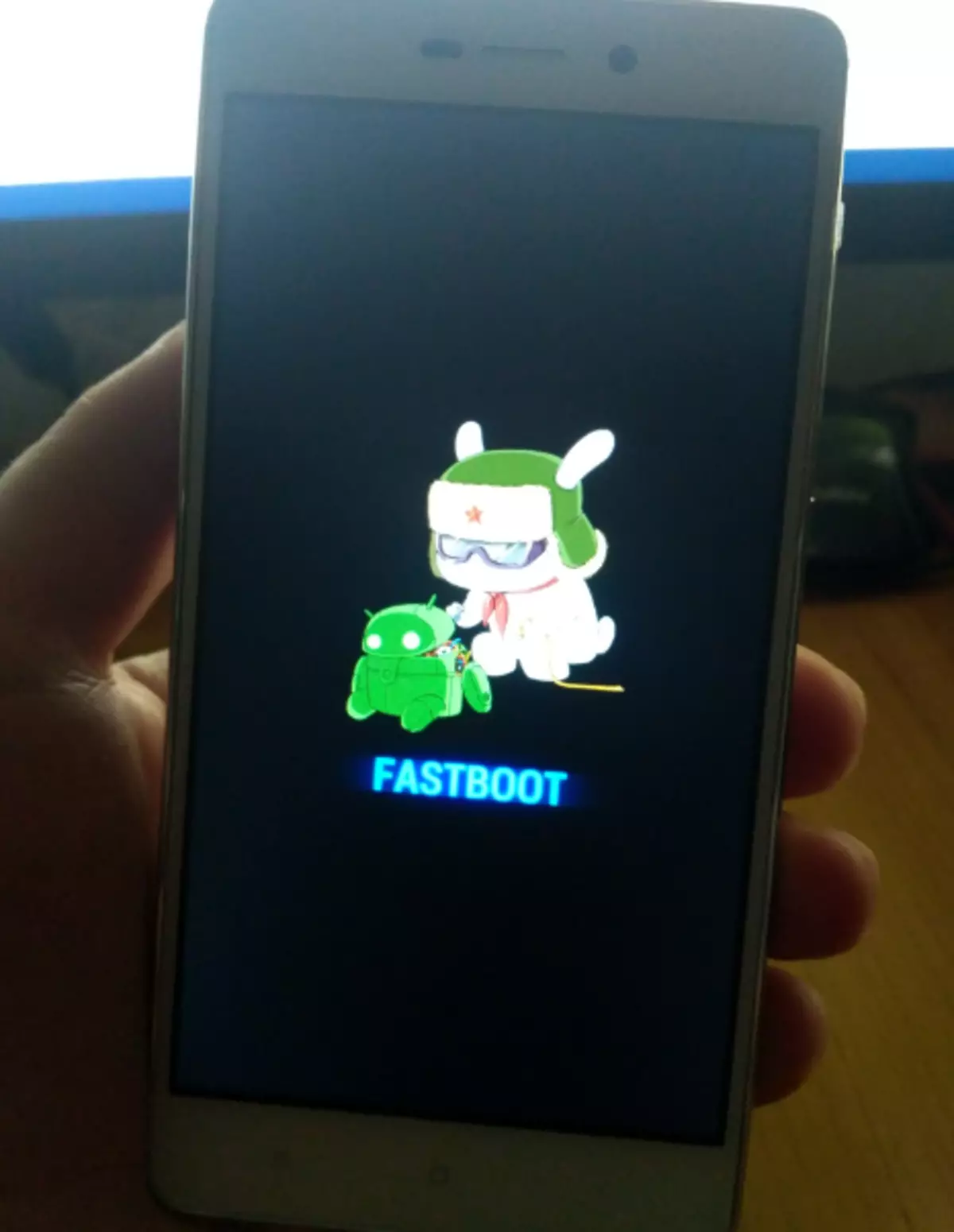
根据下面的说明,通过FastBoot安装在Redme 3s中,您只需从Xiaomi Fastboot固件下载。
- 将包裹从OS上包装到单独的目录中。
- 我们将设备转换为“FastBoot”模式并将其连接到PC。
- 我们在作为从OS包装包裹的结果中的导体中打开指挥中的目录(需要需要包含“图像”子文件夹的文件夹,并运行其中一个脚本文件:
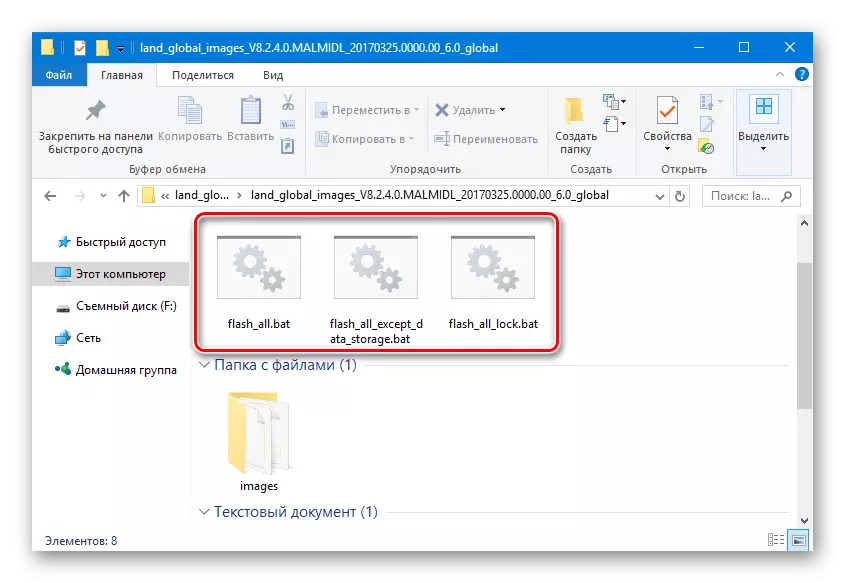
- flash_all.bat。(使用预清洁用户数据将OS文件传送到设备部分);
- flash_all_except_data_storage.bat。(使用用户数据保存);
- flash_all_lock.bat。(在编写固件之前完全清洁手机内存并阻止引导加载程序)。
- 使用Redmi 3s的内存部分和自动在它们中传输必要的文件的操作。在命令行窗口中打开的命令行窗口中,在其中一个脚本开始之后,系统答案会出现描述正在发生的事情。
- 在完成操作后,“重新启动...”显示在命令行上,设备自动重新启动MIUI。
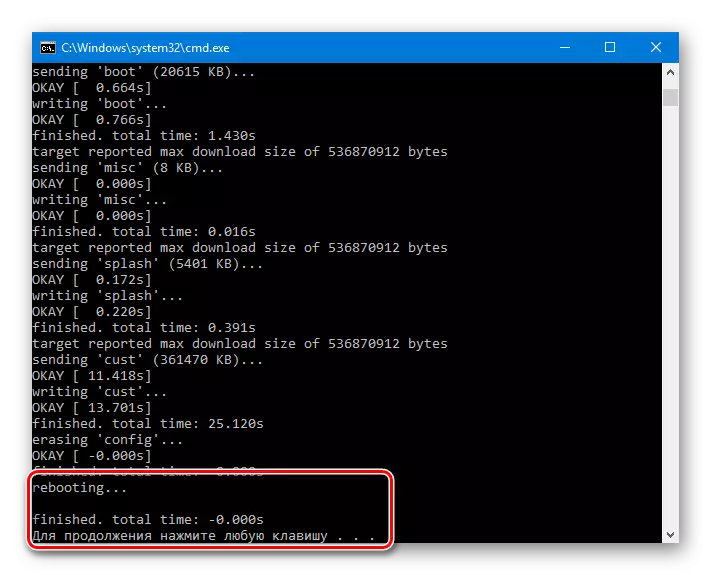
如在其他情况下,在安装设备中安装操作系统后,第一个启动将持续很长时间。
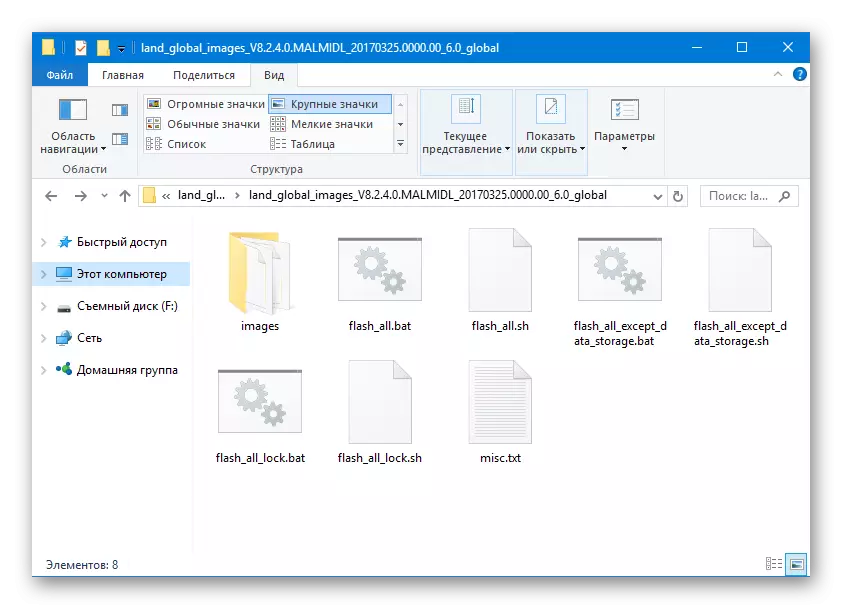
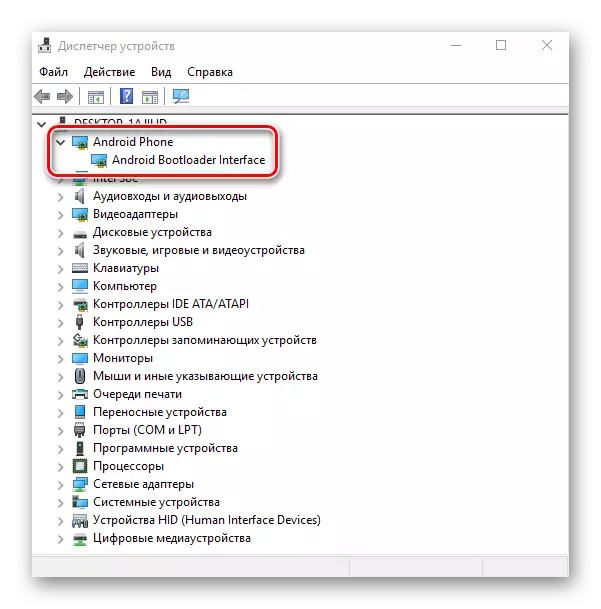
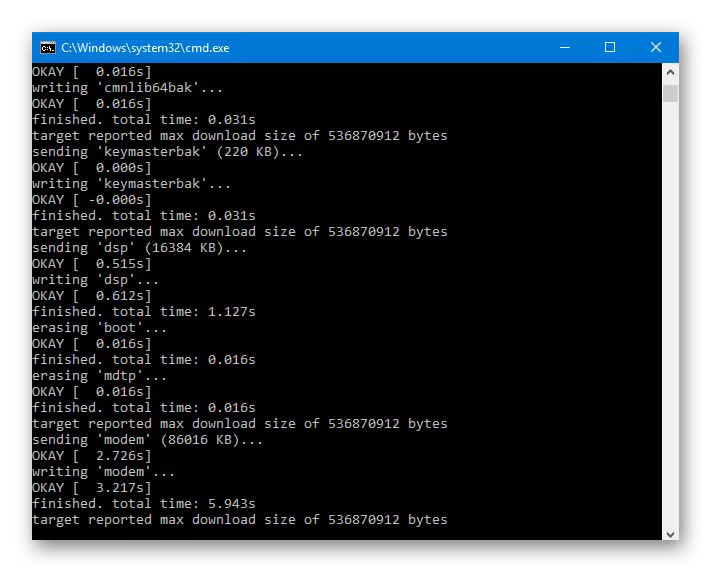
本地化固件
获得了文章的读者“选择MIUI固件”可能知道有几个团队为俄语区域的用户进行了适用的小MI设备,并以补丁和校正的形式赋予额外的能力。
我们再次提醒您,在应用下面的说明之前,需要解锁引导加载程序!否则,保证操作过程中无法运行的手机!
至于Redmi 3s,Miui.su,Xiaomi.eu,Miuipro,MultiOrom以及用户个人升级的官方解决方案。您可以选择任何本地化固件 - RedMI 3S中的安装方法与类似的解决方案不同。在下面的示例中,使用了MIUI俄罗斯开发人员组装。解决方案的优势 - 收到的根权,但是通过OTA更新的可能性。
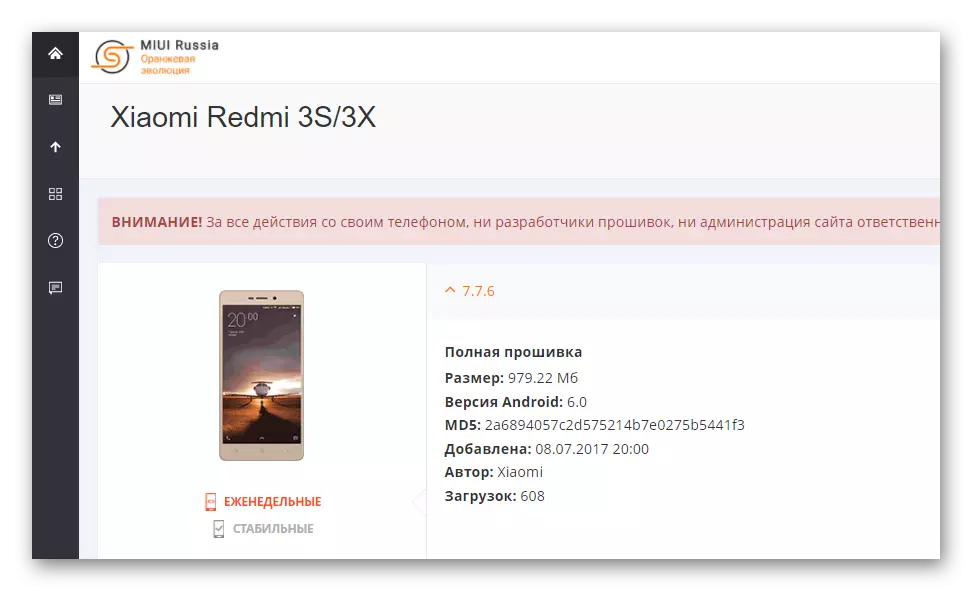
第1步:设置和配置TWRP
REDMI 3S上的所有本地化解决方案都是通过TWRP自定义恢复安装的。要快速将修改的恢复环境安装到有问题的智能手机,以及正确配置TWRP,您需要使用PCS - TWRP安装程序工具的特殊实用程序来诉诸多个非标准解决方案。
上传包含包含必要的文件的存档,包括恢复的图像,可以通过以下引用:
加载TWRP安装程序和Xiaomi Redmi 3S恢复的图像
- 我们在单独的文件夹中下载并解压缩上面的链接上的数据包。结果,我们得到以下内容:
- 双击文件TWRP-Installer.bat。启动脚本。
- 我们的手机转化为一个“fastboot”模式,并将其连接到USB,然后确定该设备后,按键盘上的任意键去上班的下一个步骤。
- 我们相信,该设备是在一个“fastboot”模式,然后按任何人了。
- 所述TWRP记录过程只需要几秒钟,其成功完成在命令行上的碑文响应:“处理完成”。
- 自动重启在修改后的恢复环境的设备,请按键盘上的任意键。
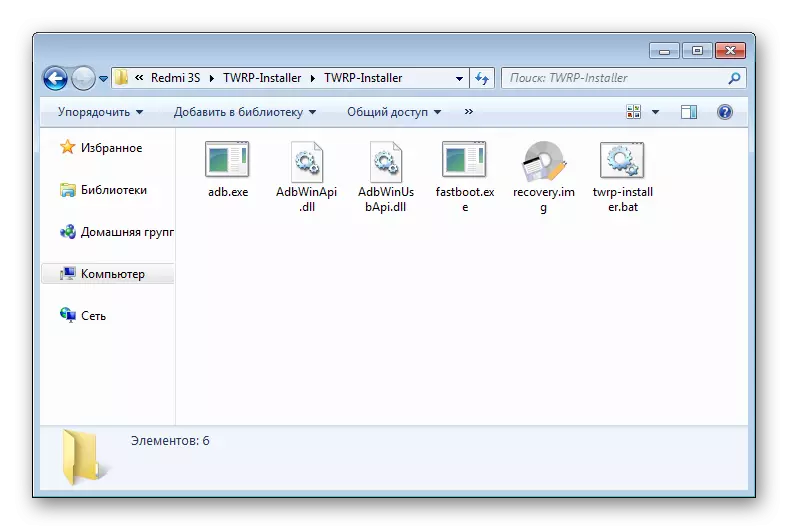
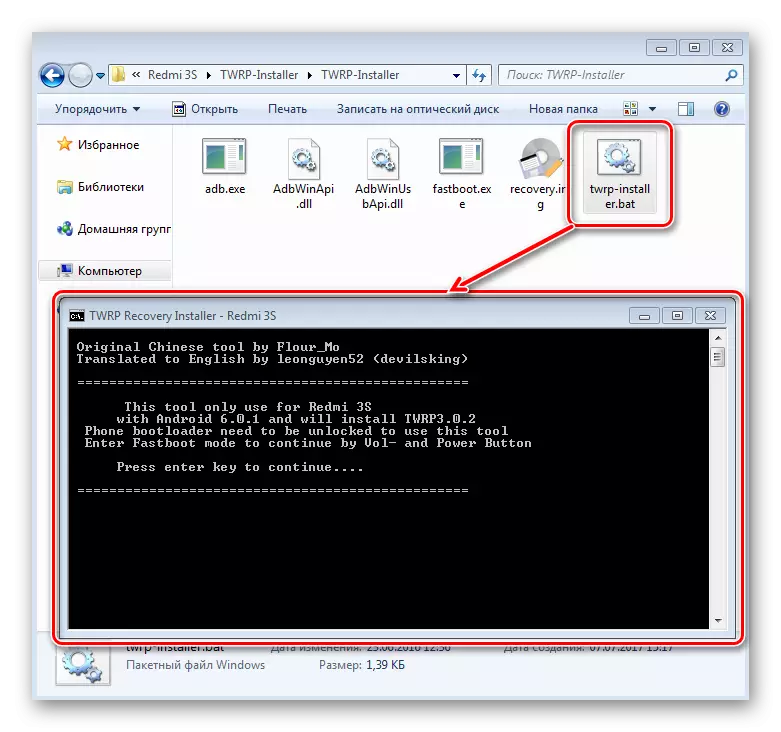
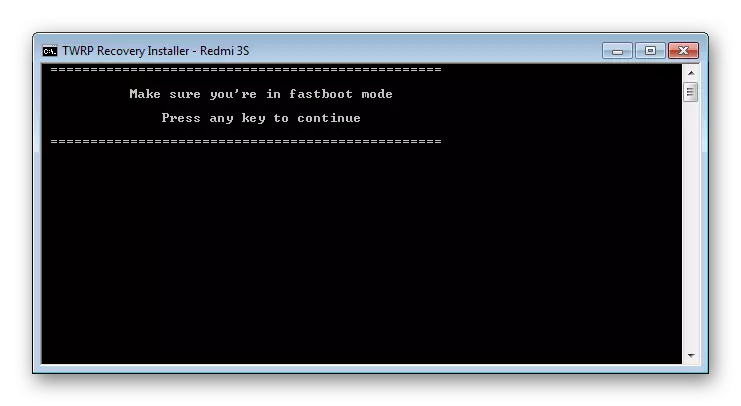
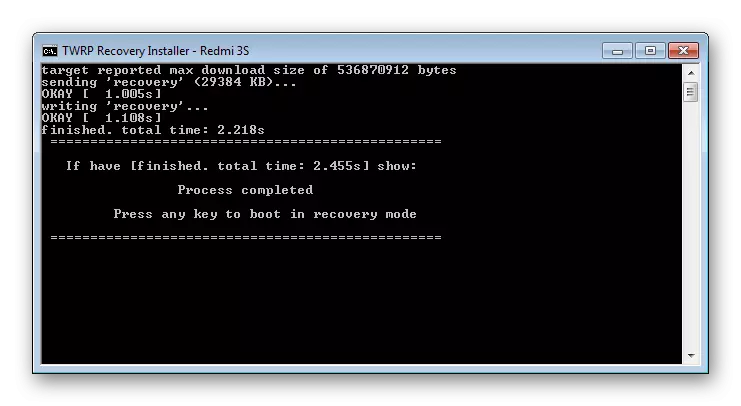
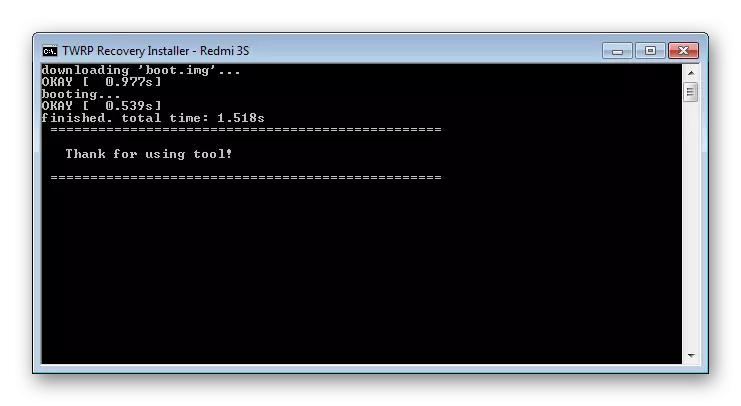
TWRP设置为小蜜红米手机3S
转至TWRP设置为小蜜红米手机3S。
这是执行下面的项目,以避免在未来的问题非常小心重要。
- 下载的第一次后,TWRP设置权限修改系统分区的问题。
- 有采取行动的两个选项:
- 保留部分保持不变(这将让你“空运”来接收系统官方软件的更新)。点击“保存只读”按钮,继续使用TWRP;
- 同意改变系统分区(在使用局部和定制固件的情况下,这是一种更优选的选项)。我们做滑动到右侧轻扫以允许修改字段。
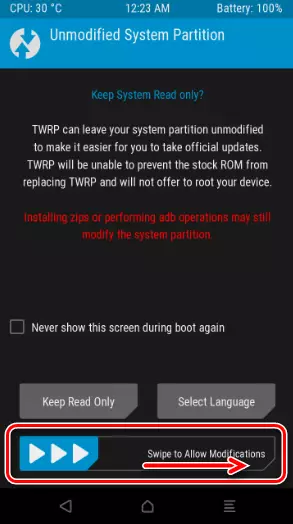
一定要(不然以后,智能手机将在操作系统启动标志进入“高级”节“挂起”,然后在打开的屏幕上,单击“禁用DM-验证”。重申轻扫在相应的滑动即可DISAFLE场右侧的动作。
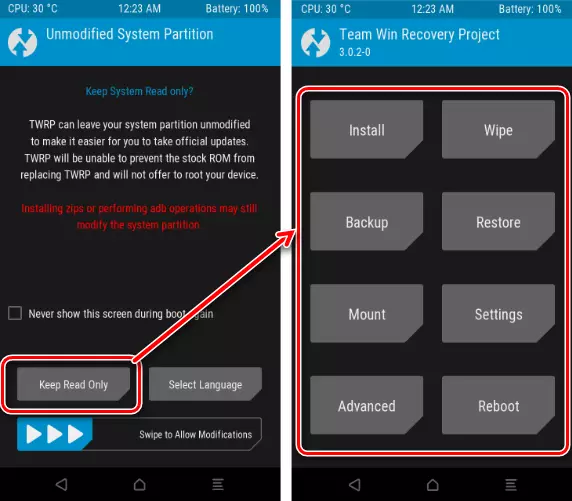
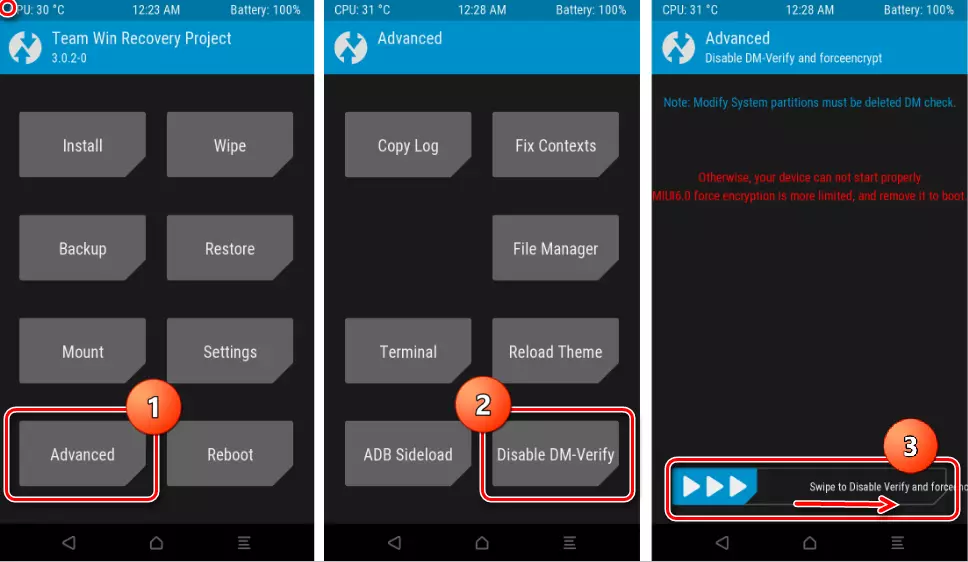
执行上面之后,可以重新引导到安装的操作系统或继续使用修改后的TWRP恢复。
- 为了方便起见,在今后的工作中,我们切换TWRP界面语言为俄语。要做到这一点,沿着“设置”路走 - 点击在屏幕的右上角有一个全球的形象 - 从列表中选择“俄罗斯”,并点击屏幕右下角的“设置语言”。
- 输入到安装在红米手机3S的TWRP恢复是使用在恢复项目选择菜单出现之前禁用智能手机举办的“音量+”和“电源”硬件按键。在下一屏幕,按下蓝色按钮,将加载自定义恢复环境。
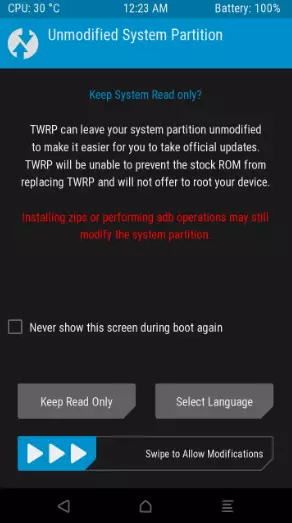
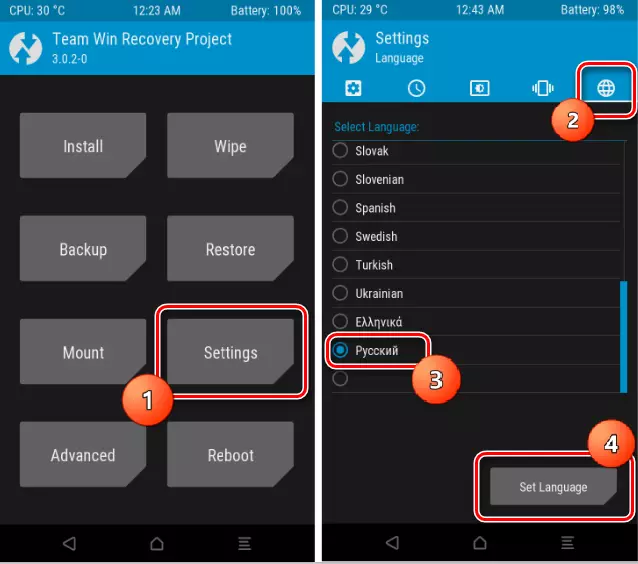
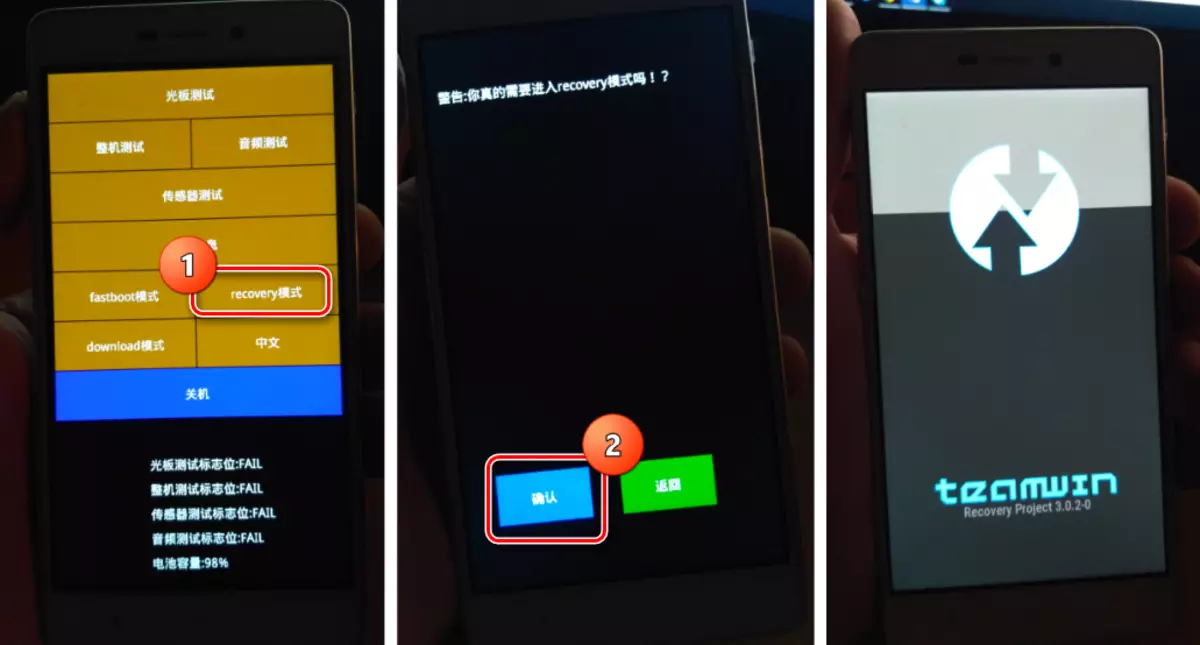
步骤2:本地化安装MIUI
REDMI 3S配备了修改后的TWRP恢复后,用户拥有广泛的机会,用于安装各种类型和类型的固件。通过修改的恢复环境中所考虑的设备中的软件的安装过程与整个过程没有什么不同,其步骤在链接上的课程中详细描述了以下步骤:
阅读更多:如何通过TWRP刷新Android设备
在本文的框架内,我们只会居住在Redmi 3s Moments重要:
- 我们转到TWRP并制作清洁部分。
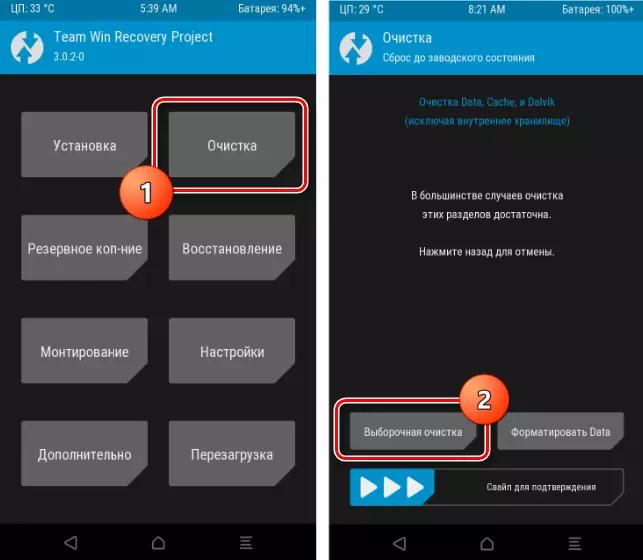
在安装操作系统之前需要擦除的特定部分列表,这取决于设备中安装的组装以及计划安装的内容:
- 提高,降低,保留MIUI的版本,但从官方解决方案转移到本地化,反之亦然,以及将程序集更改为彼此的一个命令,有必要清除所有部分,除OTG和OTG之外microSD,即安装固件。
- 改进软件版本,同时使用汇编从MIUI的同一项目定位,无法完成擦拭。
- 降低系统的版本,在使用同一命令中使用程序集时,有必要清除数据部分,否则存在缺乏通信的风险,因为可以损坏调制解调器。其他分区的Vipes由用户的自由裁量权/愿望举行。
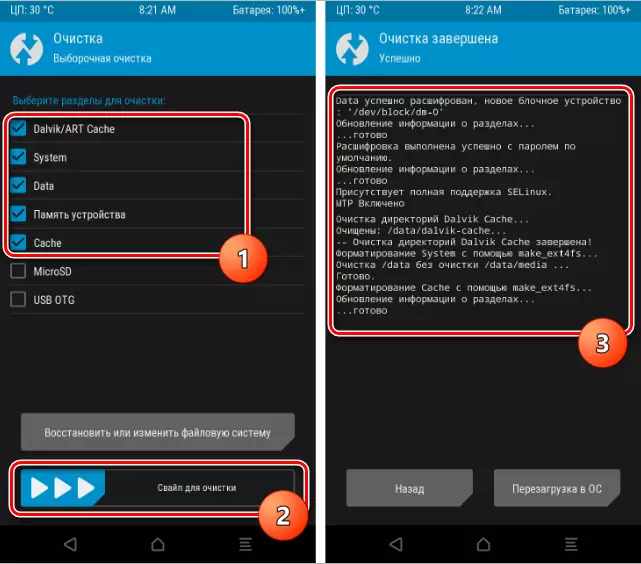
- 清洁分区后,加载固件并将包放入智能手机的内部存储器或存储卡。你可以在不留下TWRP的情况下做到这一点。
- 通过安装菜单安装ZIP包。
- 完成过程后,重新启动到MIUI的开发人员团队之一的更新和修改。
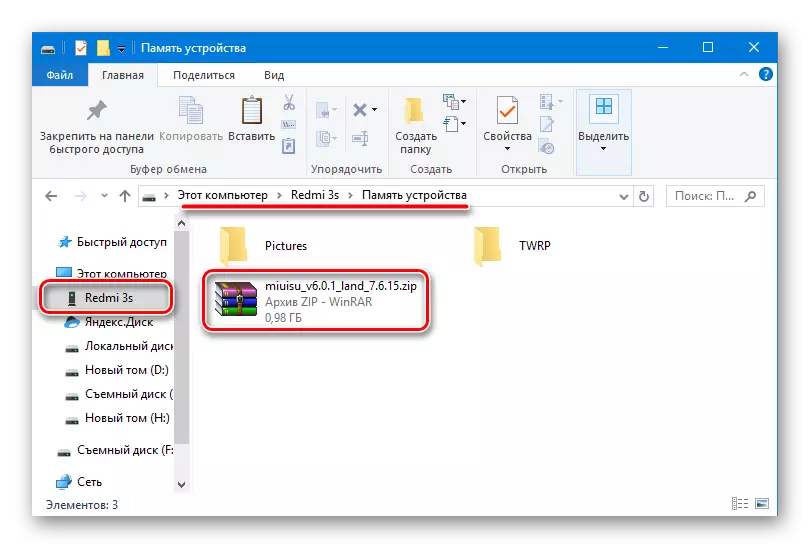
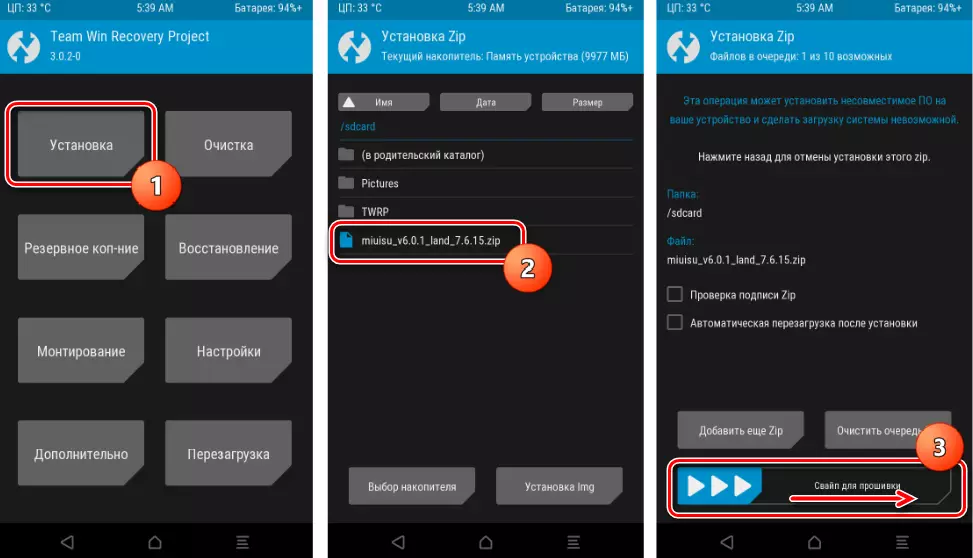
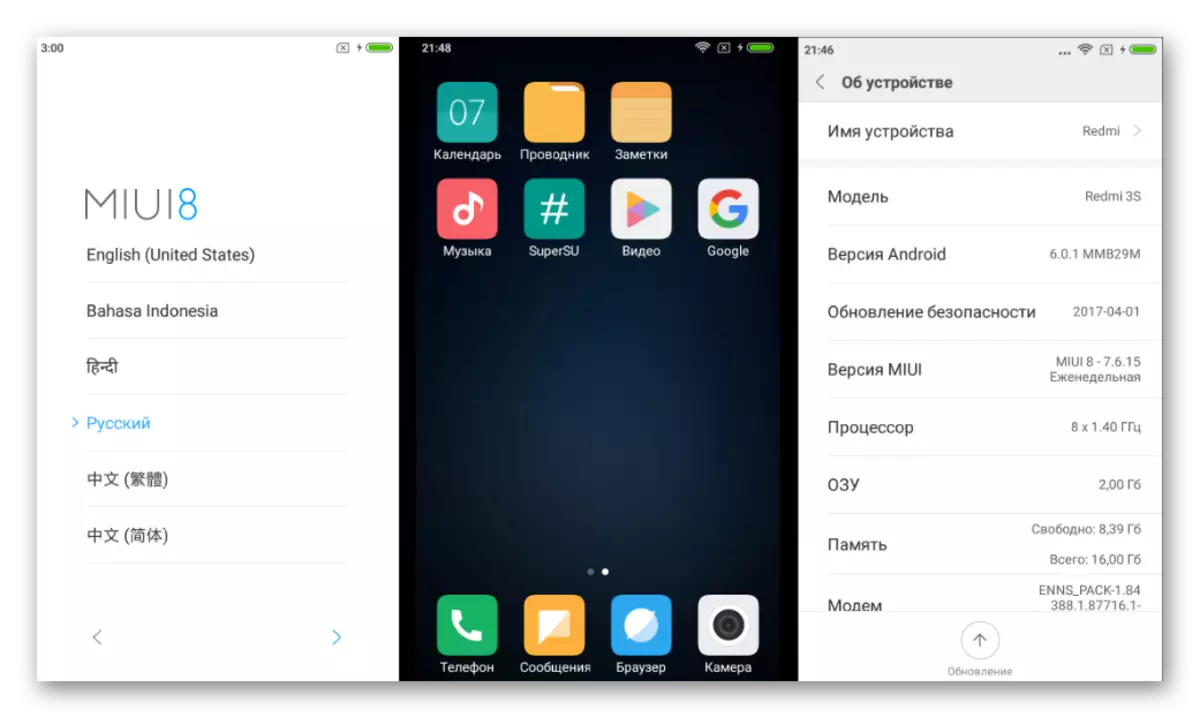
基石固件
Xiaomi Redmi 3S用户不喜欢MIUI的用户,以及实验可以引起他们注意着名队伍创建的定制解决方案,并为正在考虑的模型而移植。
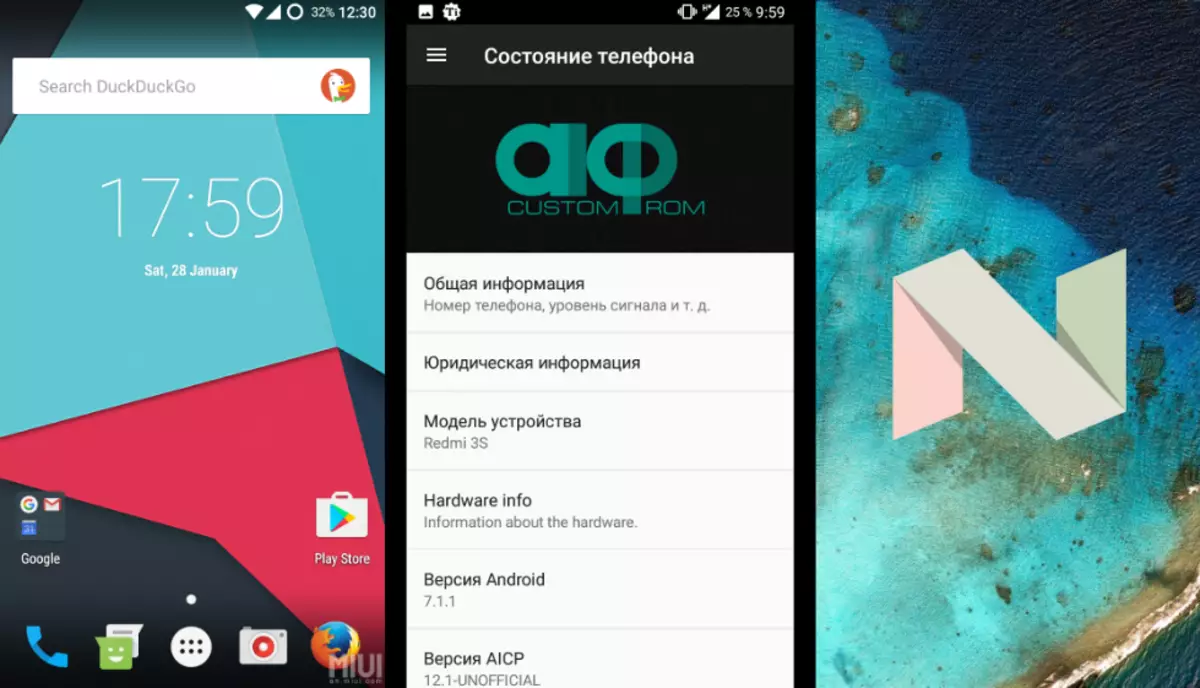
智能手机硬件组件的高技术特征和平衡导致了多个类似端口的外观,您可以找到相当有趣,非常适合日常使用。
例如,基于Android 6安装LineaGeOS 13,作为最稳定和最流行的解决方案之一。安装方法的描述可以用作安装Redmi 3s的任何其他自定义Android-shell的指令。
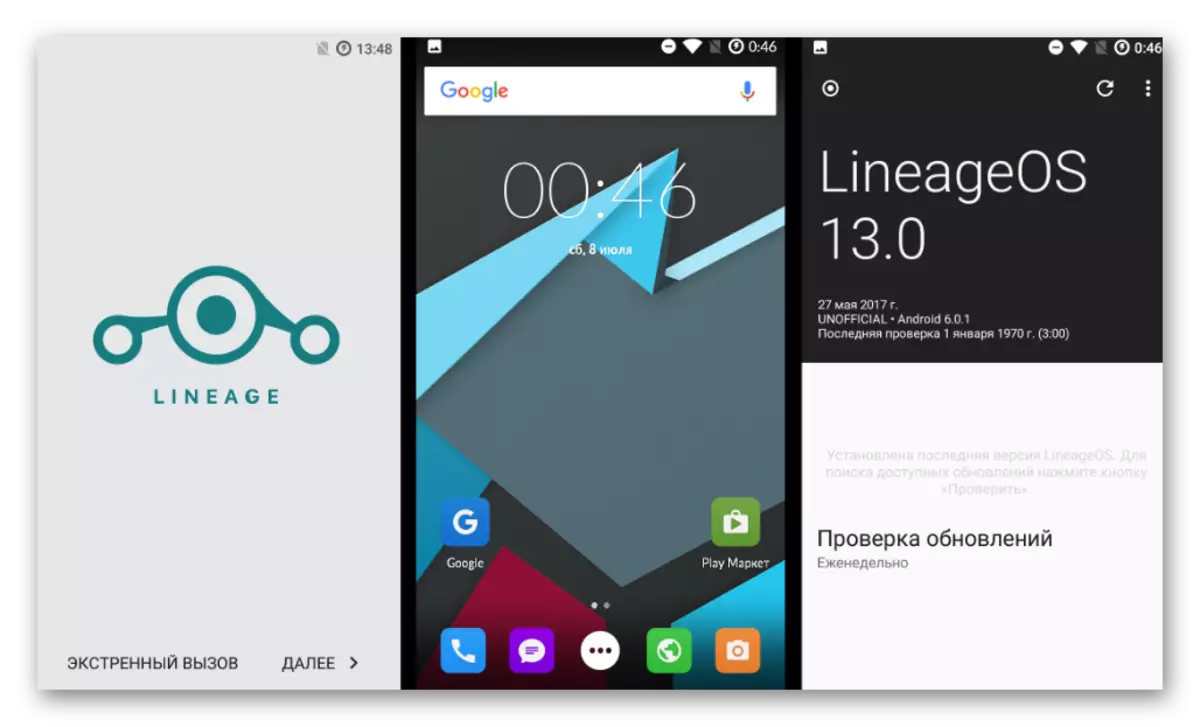
您可以通过引用从下面的示例下载该软件包:
下载LineaGeos 13为小米Redmi 3s
第1步:修改恢复
客户安装过程实际上是任何Android智能手机意味着使用修改后的恢复环境。在REDMED 3S的情况下,您需要TWRP。安装上面描述的介质方法,用于本地化解决方案。第2步:海关安装
要在Redmi 3s上获取修改后的Android,您应该使用与安装本地化的MIUI的方式相同的方式,也就是说,您需要通过TWRP刷新ZIP数据包。有些时刻建议:
- 在从MIUI过渡到第三方开发人员的解决方案之前,我们遵守OTG和MicroSD的除外所有部分,否则在安装和操作OS时可能会发生故障。
- 如果您计划使用Google服务,您需要提前下载并将GAPPS包从内存中的项目OpenGApps的官方网站上下载。
下载Xiaomi Redmi 3S自定义固件的GAPP
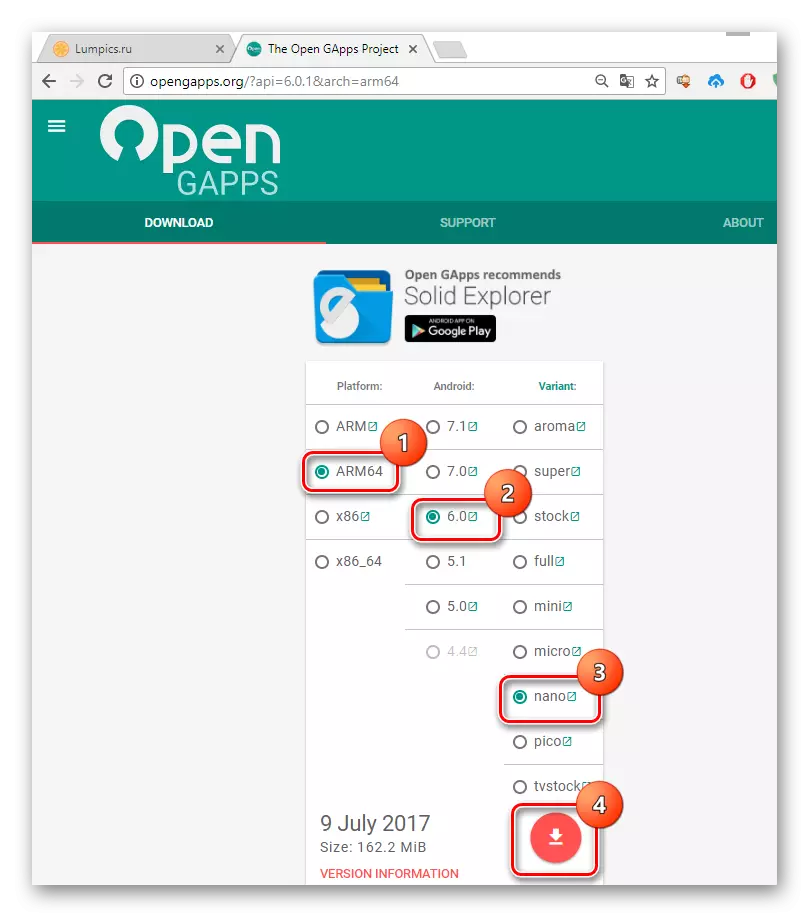
计划安装的组件必须符合种姓所在的Android版本。在LineaGeOS 13的情况下 - 这是Android 6.0。此外,在下载页面上的Redmi 3s下载GAPP时,必须指定“ARM64”平台。包装组合物的选择仍然是用户的自由裁量权。
- 通过下载ZIP文件并将它们放在设备的内部存储器或存储卡上,在TWRP中加载并执行标准安装过程。它可以是如此所述的包装(第12页)。
- 完成包装安装后,我们重新启动到与MIUI完全不同,Android修改。
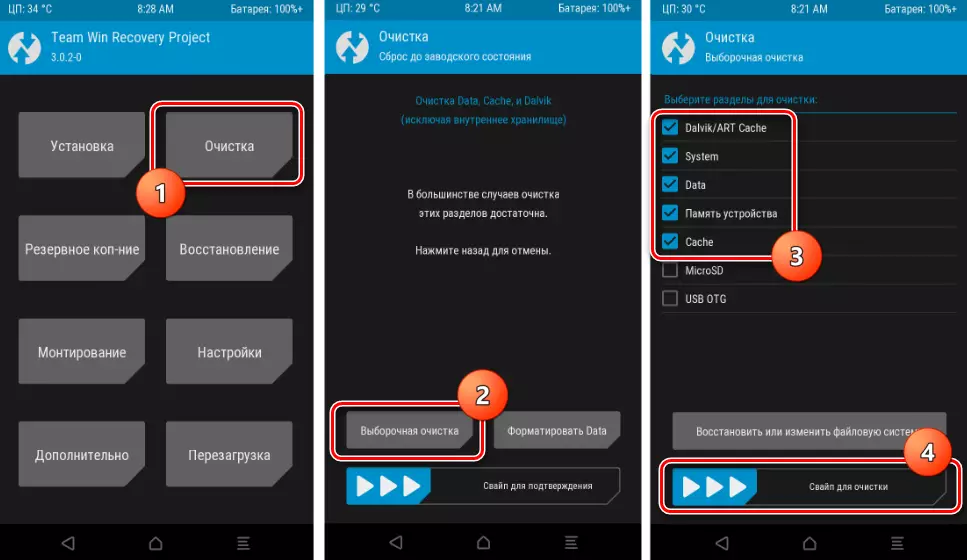
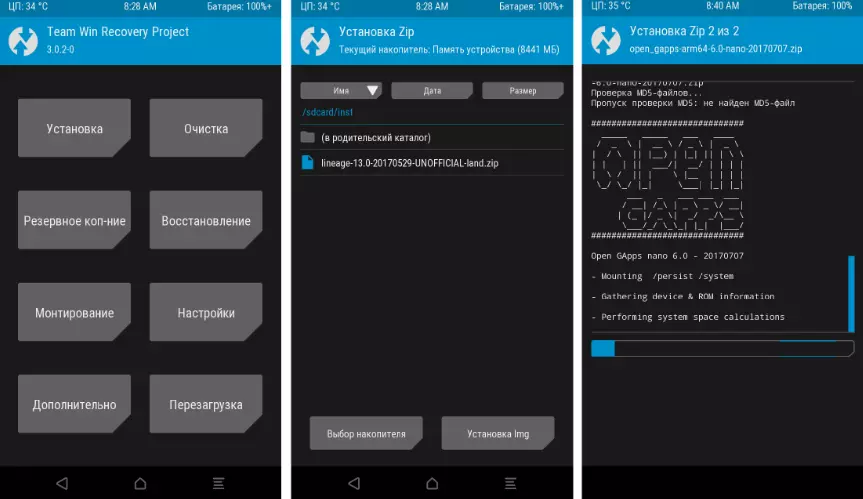

结论
使用允许在Xiaomi Redmi 3S中安装系统软件的方法之一,您可以实现用户提供的几乎任何目标。可能最重要的点是正确的任务定义和清晰的以下说明。在这种情况下,所考虑的模型中的任何类型和版本的操作系统的安装容易且快速地通过,结果对设备的所有者具有无可挑剔的功能性能。
